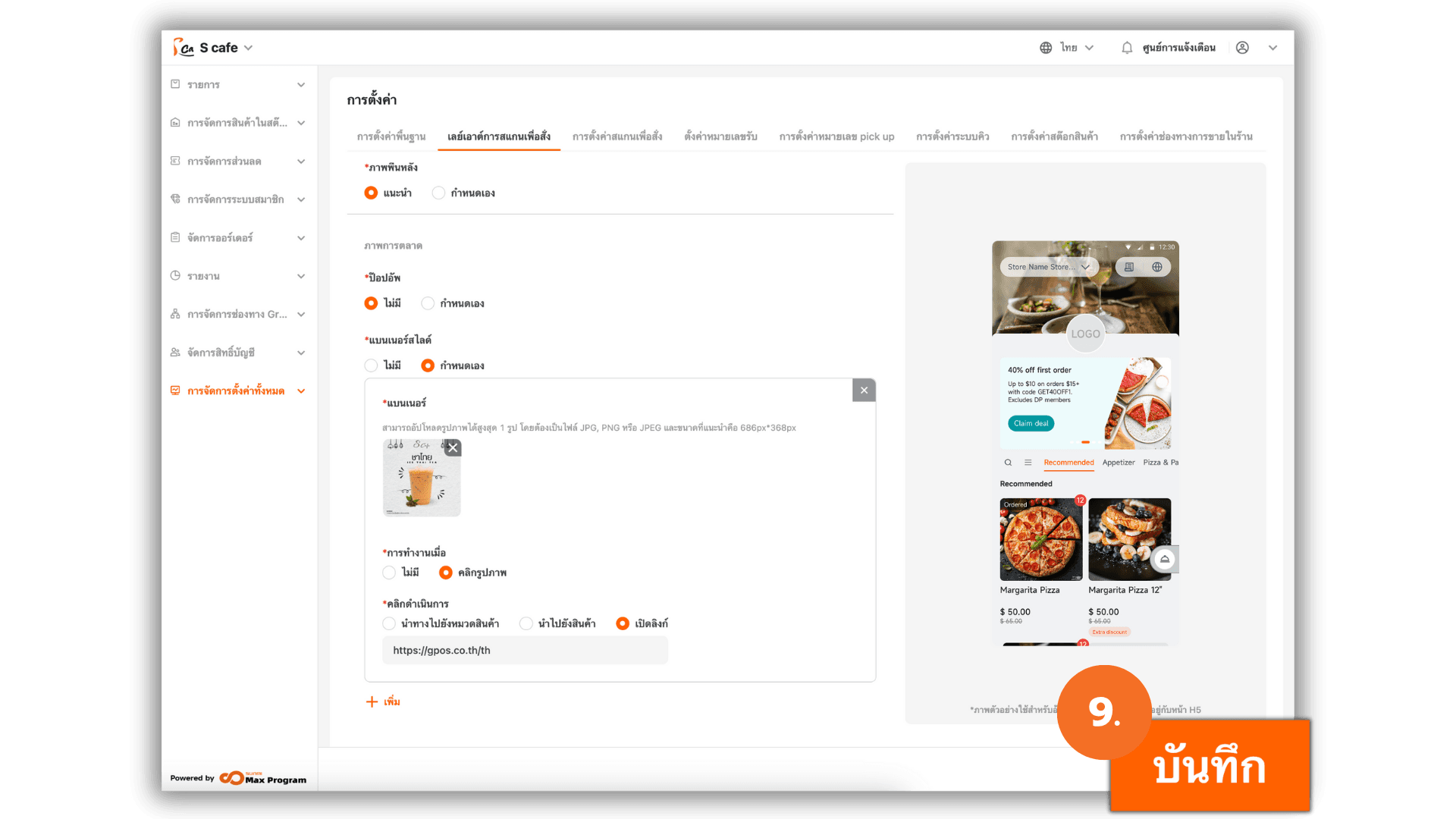เลย์เอาต์การสแกนเพื่อสั่ง
1. เข้าสู่หน้ารายการสินค้า
เข้าเว็บไซต์ login.gpos.co.th กรอกอีเมลผู้ใช้งาน และรหัสผ่านเพื่อล็อกอิน จากนั้นไปที่เมนู “การจัดการตั้งค่าทั้งหมด”
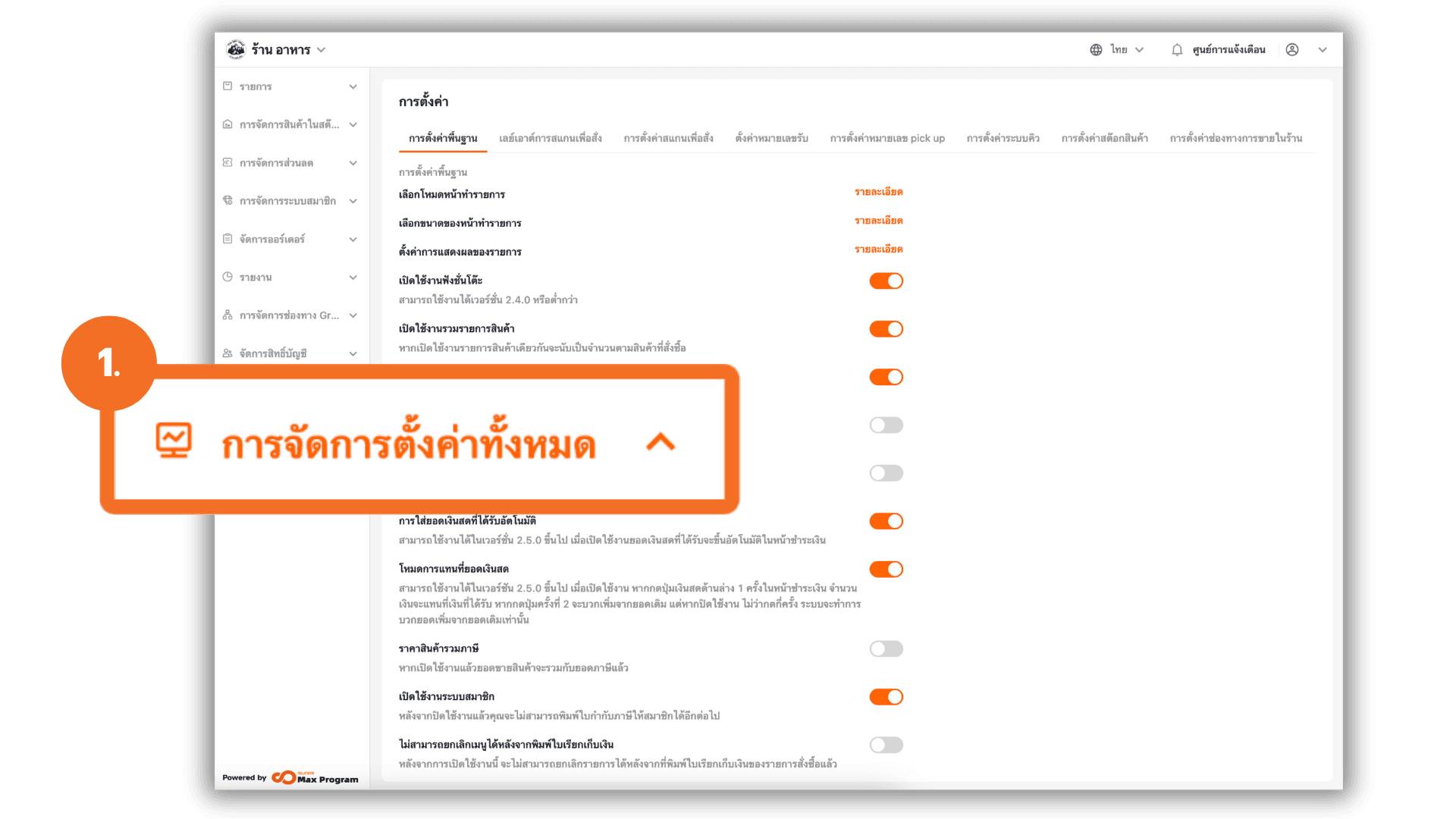
2. เข้าสู่เมนูการตั้งค่า
ไปที่เมนู "การตั้งค่า" เลือกหัวข้อ “เลย์เอาต์การสแกนเพื่อสั่ง” ที่อยู่ด้านบนของหน้า
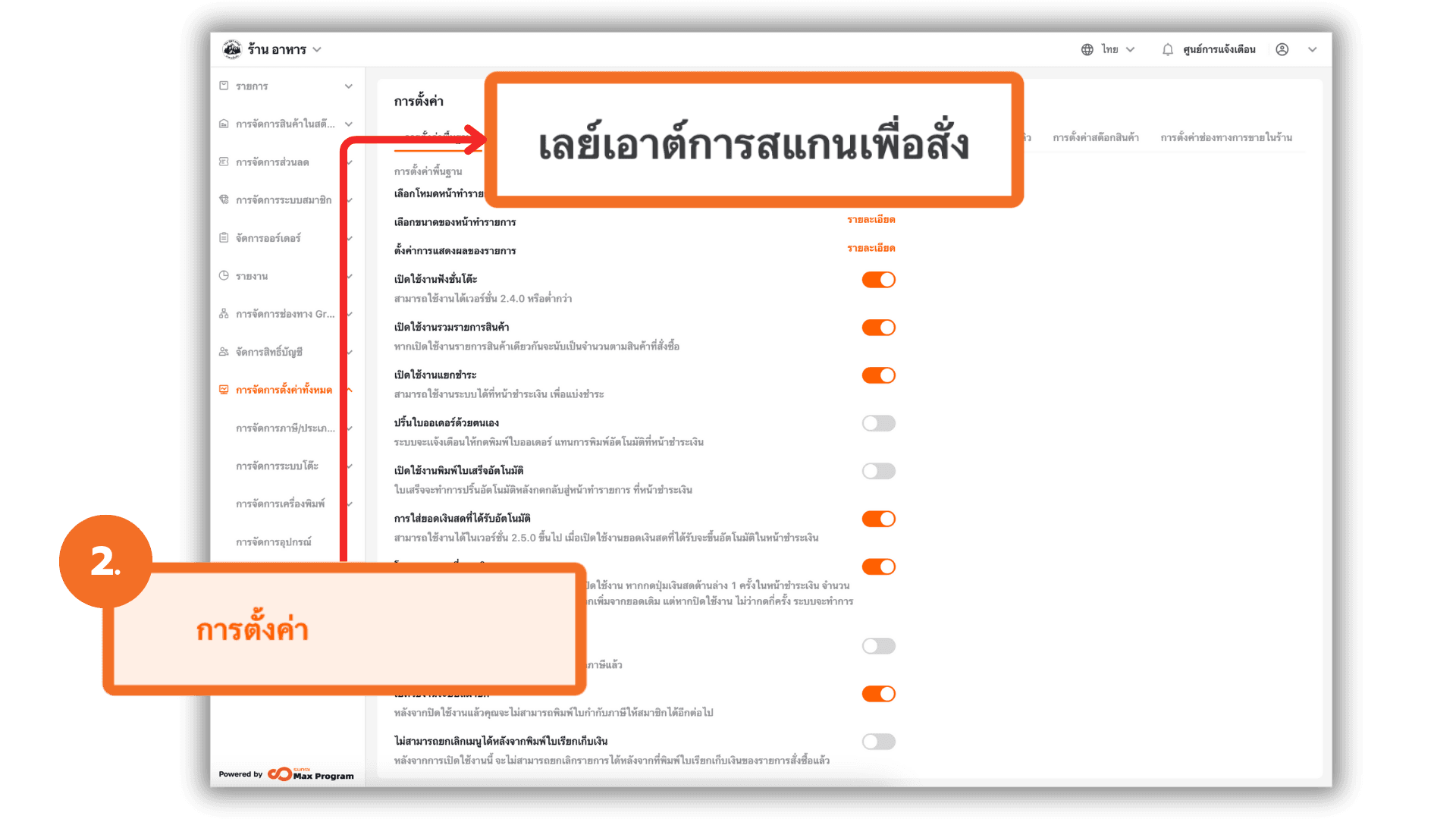
3. การแสดงหน้าตั้งค่า
เมื่อเข้าสู่หน้าดังกล่าวแล้ว ระบบจะแบ่งออกเป็น 2 ส่วนหลัก:
- ด้านซ้าย: สำหรับตั้งค่าต่าง ๆ
- ด้านขวา: แสดง ตัวอย่างการแสดงผล แบบตามค่าที่เลือก
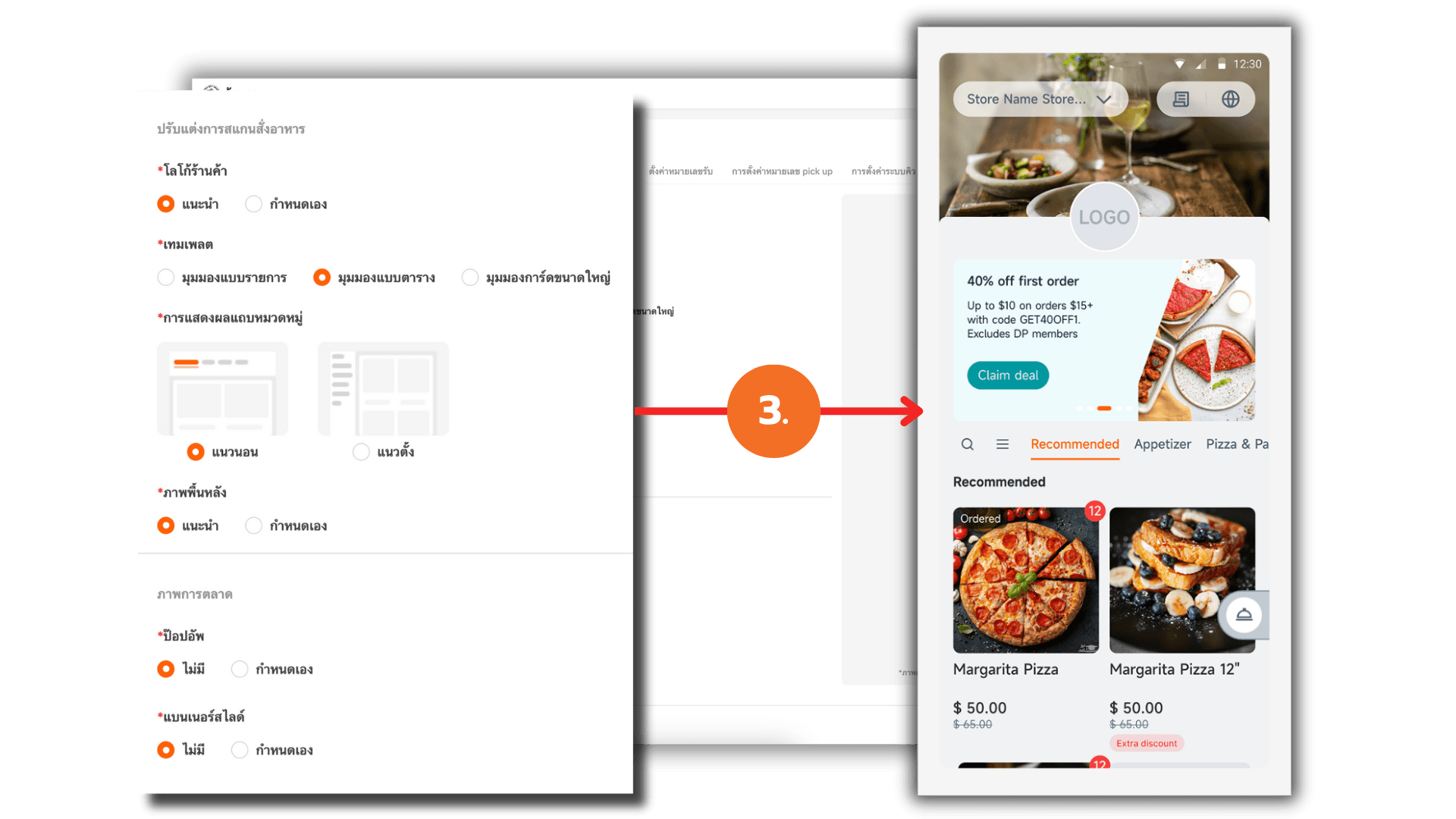
4. การตั้งค่า "โลโก้ร้านค้า"
สามารถเลือกรูปแบบโลโก้ได้ 2 แบบ :
- โลโก้แนะนำ – ระบบจะเลือกโลโก้มาตรฐานที่กำหนดไว้ให้
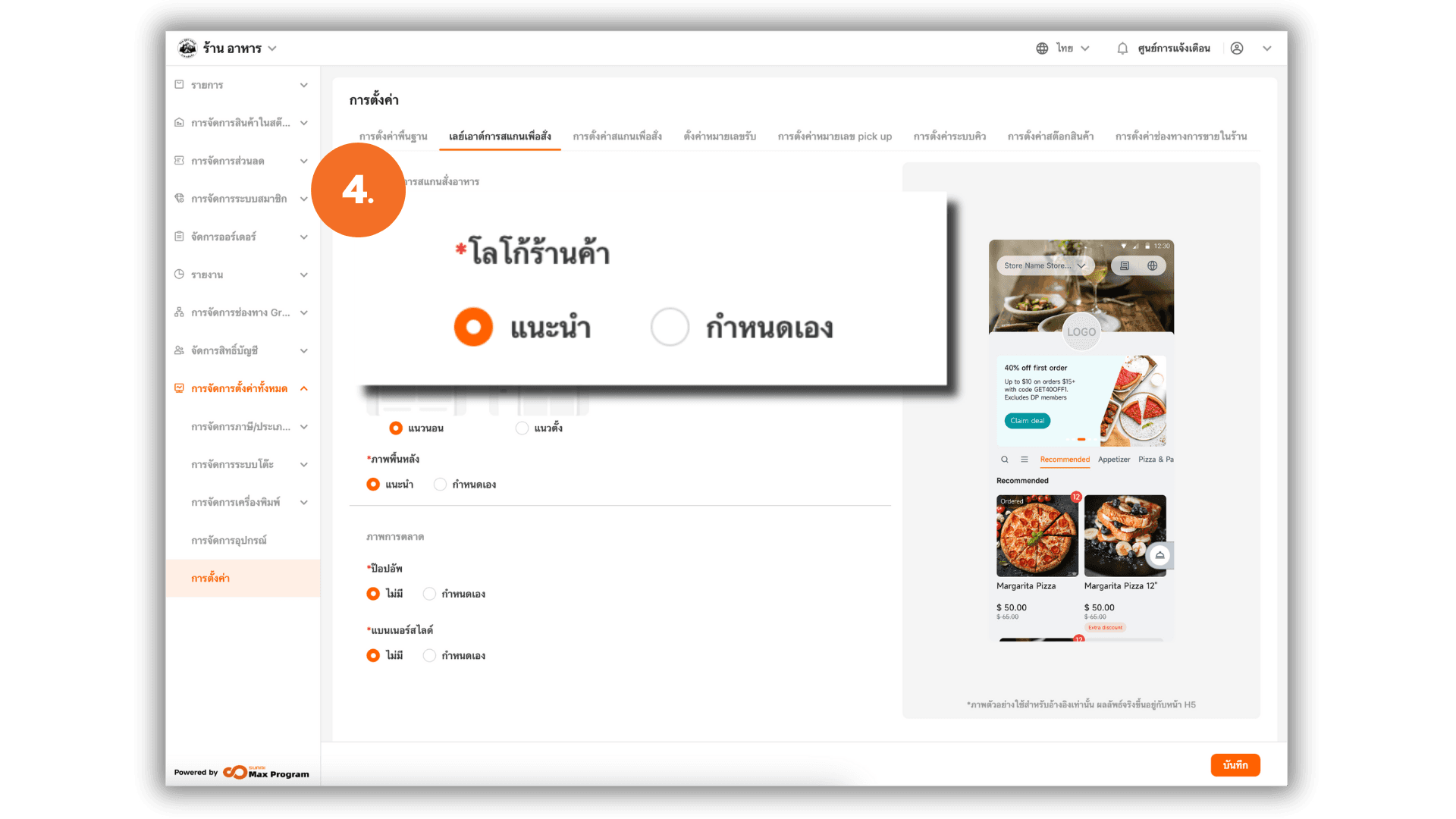
4.1 วิธีอัปโหลดโลโก้แบบกำหนดเอง
โลโก้แบบกำหนดเอง สามารถอัปโหลดโลโก้ของร้านเองได้ โดยคลิกที่ปุ่ม “+” เพื่อเลือกและอัปโหลดรูปภาพจากอุปกรณ์ที่ใช้งาน
หมายเหตุ: เงื่อนไขของรูปภาพที่สามารถอัปโหลดได้ จำนวน: สูงสุด 1 รูป , ประเภทไฟล์: JPG, PNG, JPEG , ขนาดแนะนำ: 400 x 400 พิกเซล
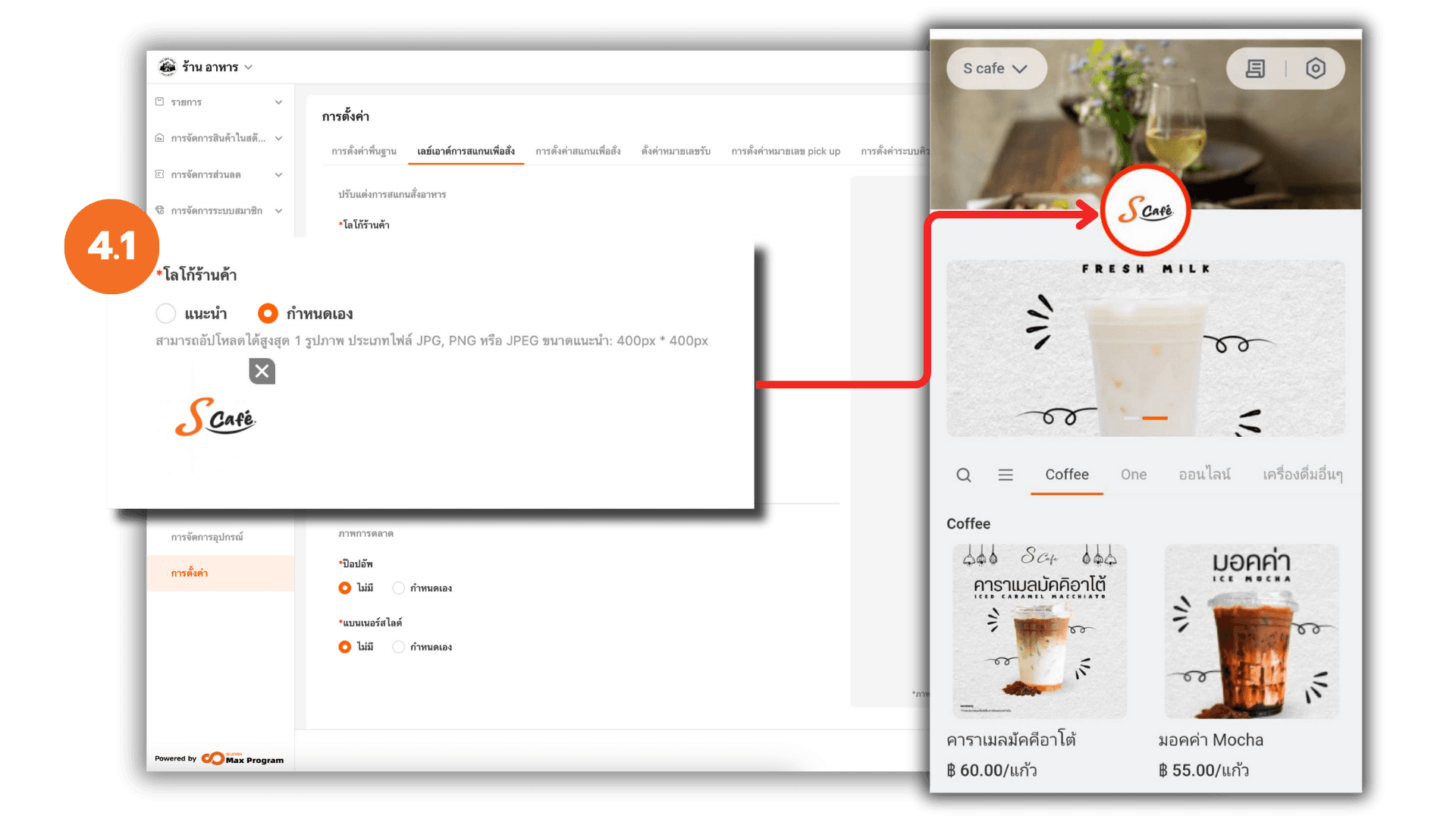
5. การตั้งค่า “เทมเพลต” และ “แถบหมวดหมู่”
เทมเพลตและแถบหมวดหมู่สามารถปรับพร้อมกันได้ ขณะตั้งค่า ระบบจะแสดง ตัวอย่างการแสดงผล ที่ด้านขวา
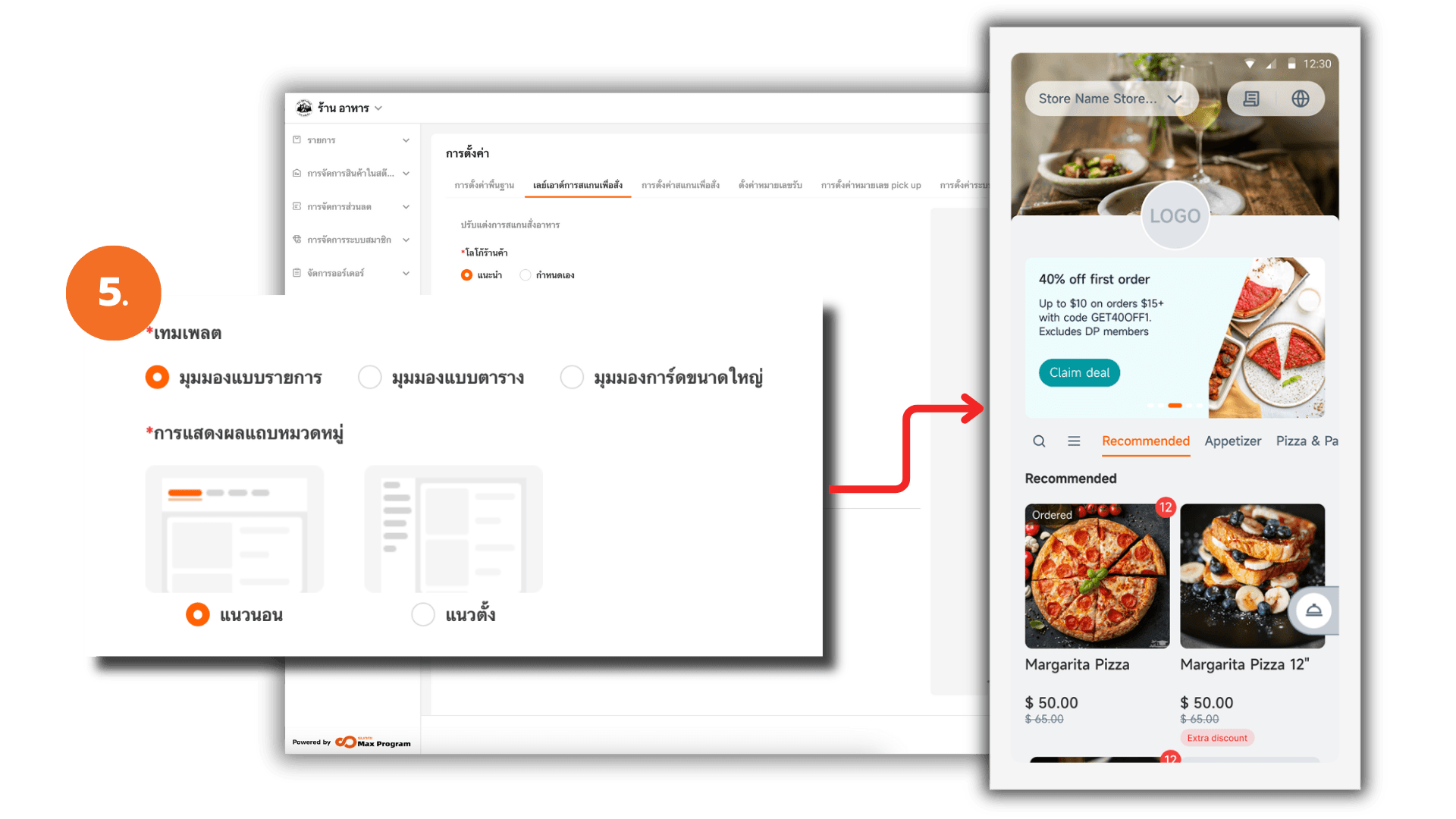
5.1 การตั้งค่า “มุมมองแบบรายการ” แบบ “แนวนอน”
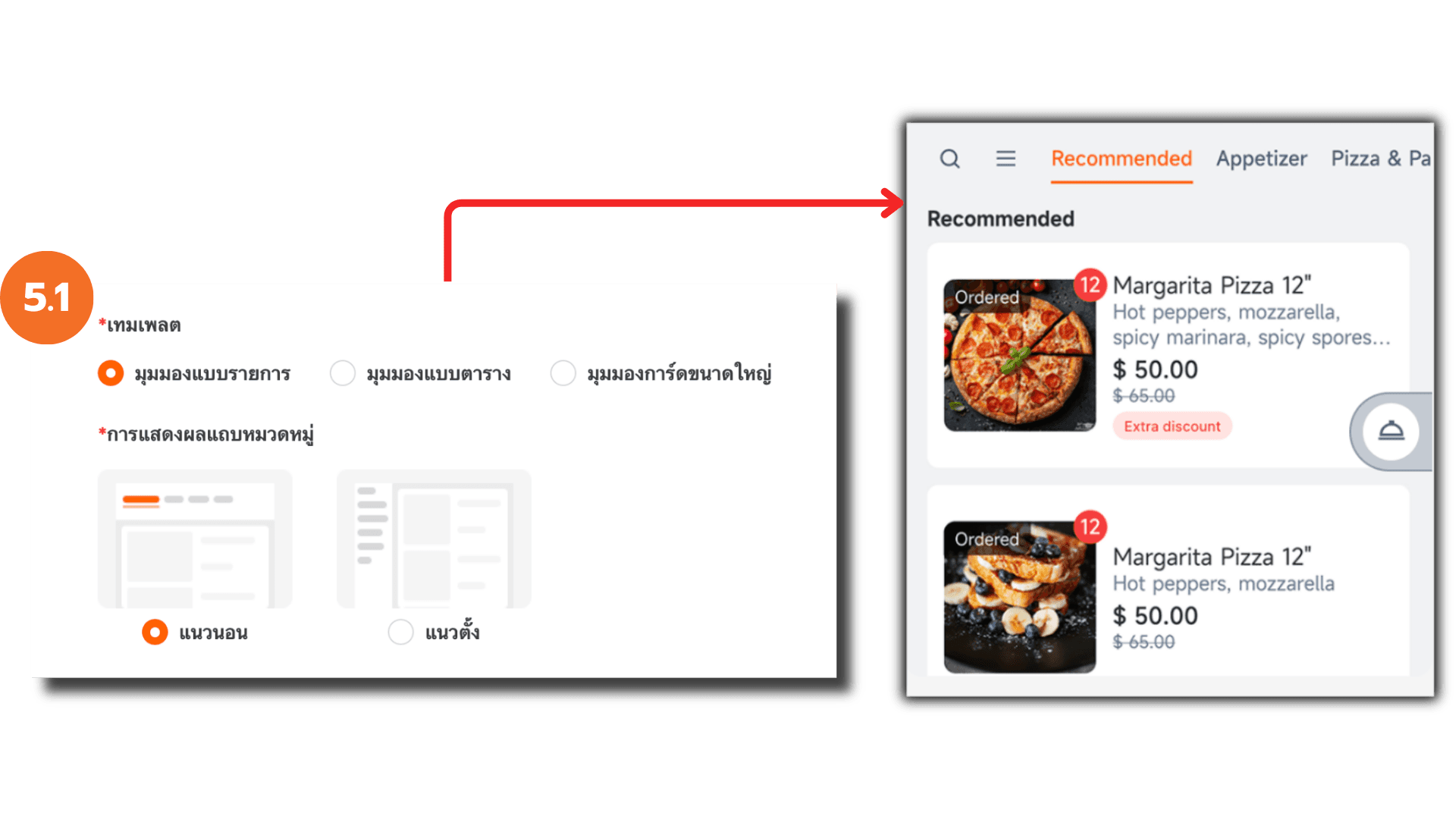
5.2 การตั้งค่า “มุมมองแบบรายการ” แบบ “แนวตั้ง”
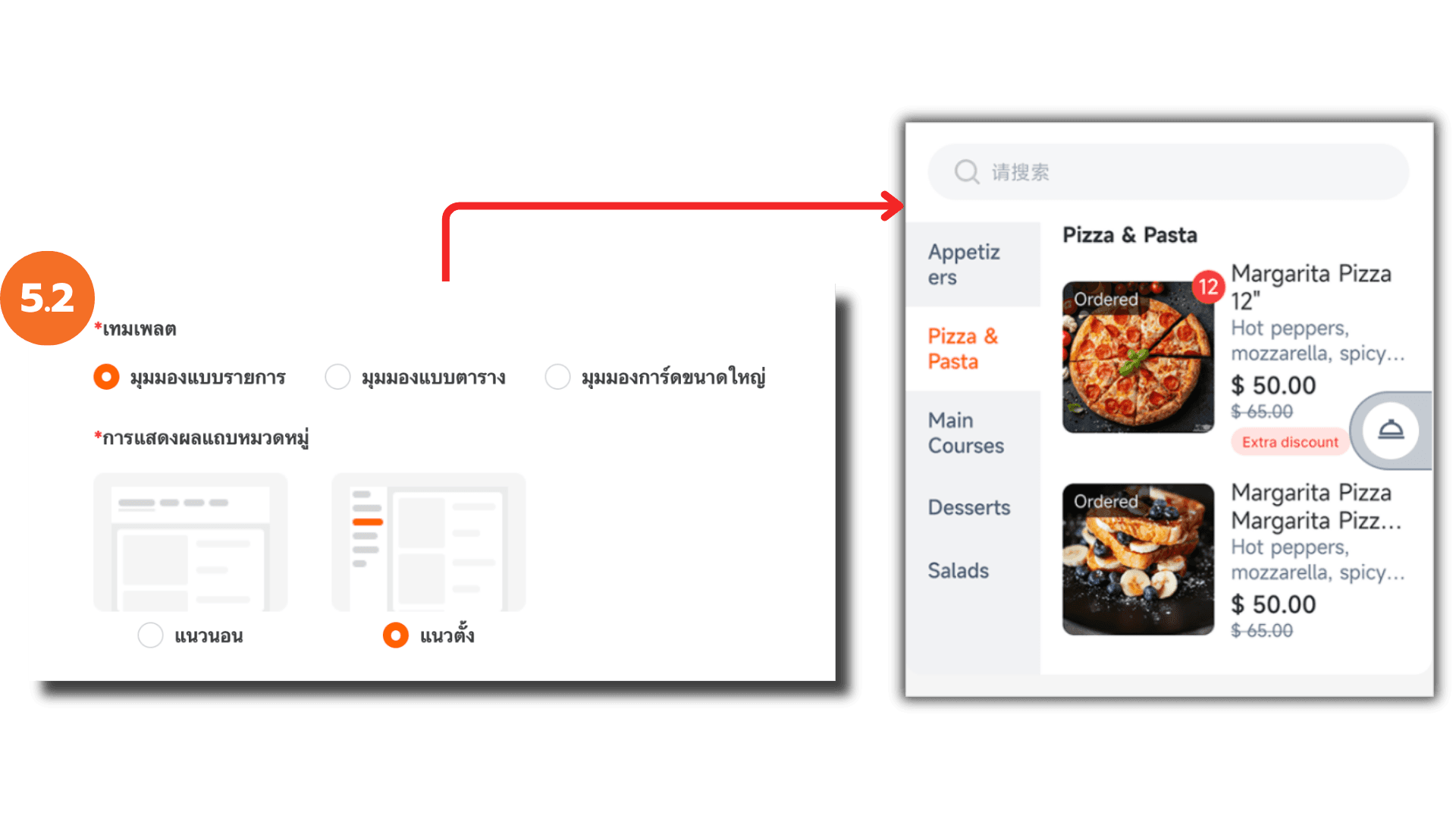
5.3 การตั้งค่า “มุมมองแบบตาราง” แบบ “แนวนอน”
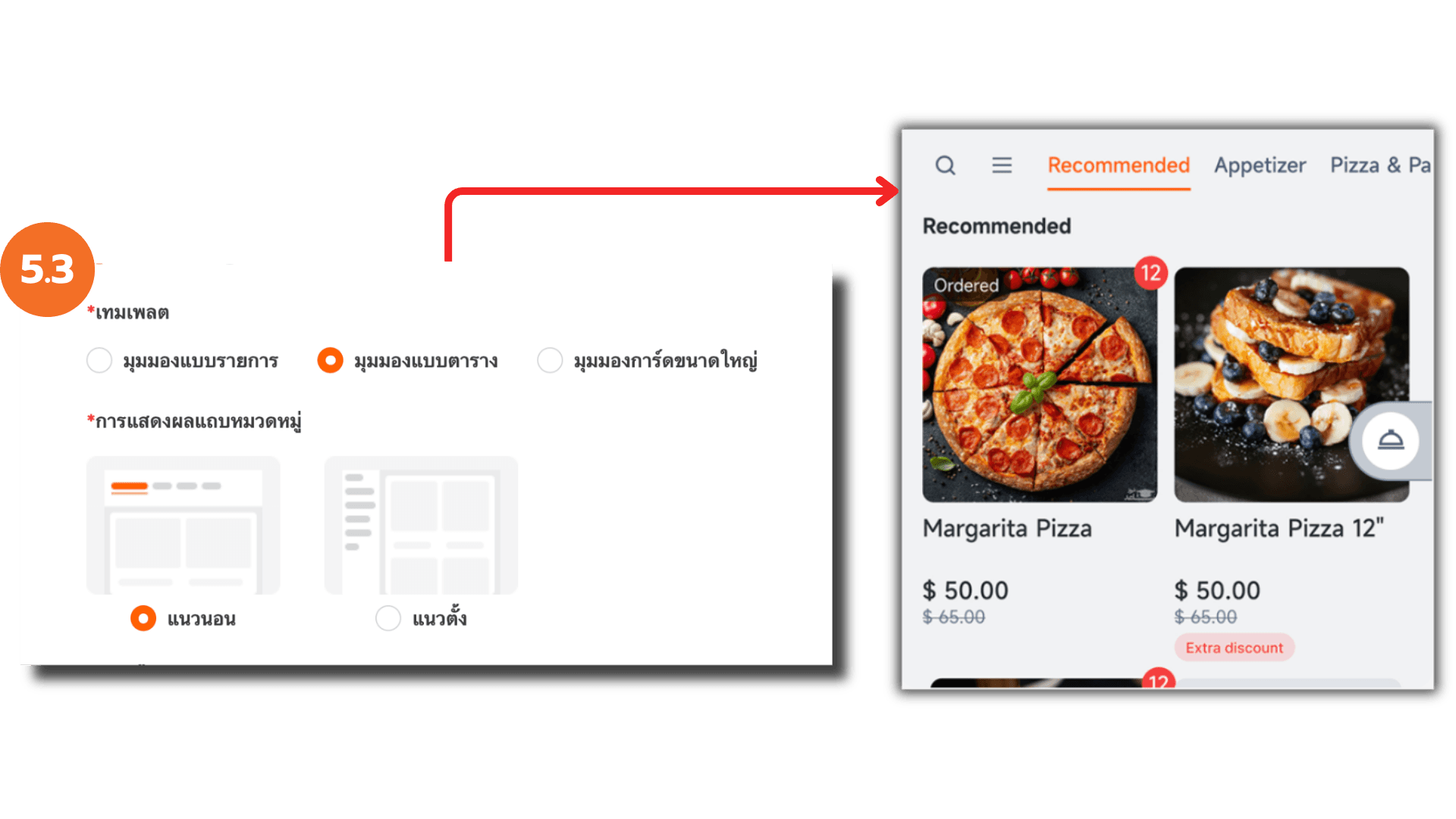
5.4 การตั้งค่า “มุมมองแบบรายการ” แบบ “แนวตั้ง”
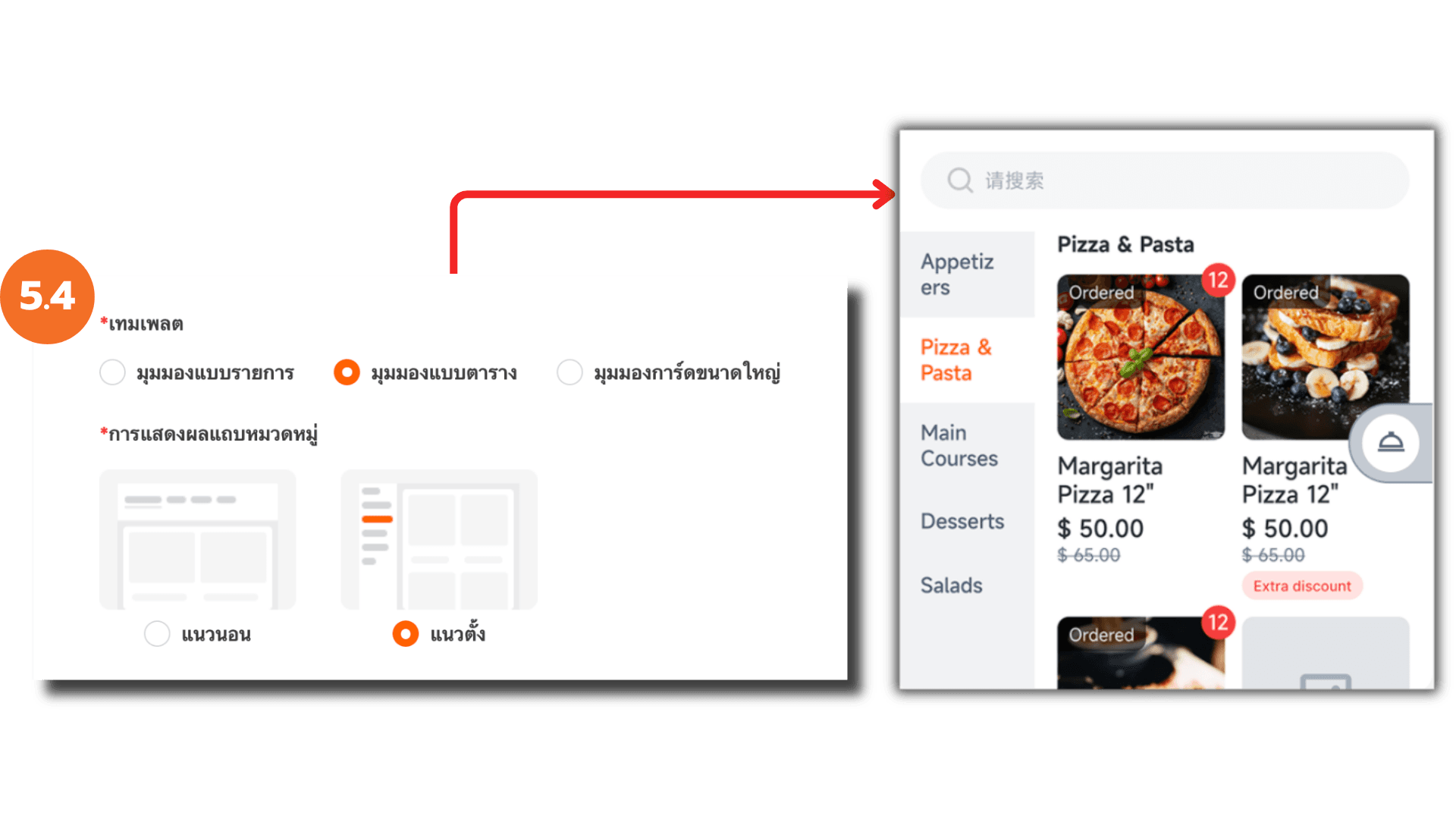
5.5 การตั้งค่า “มุมมองการ์ดขนาดใหญ่” แบบ “แนวนอน”
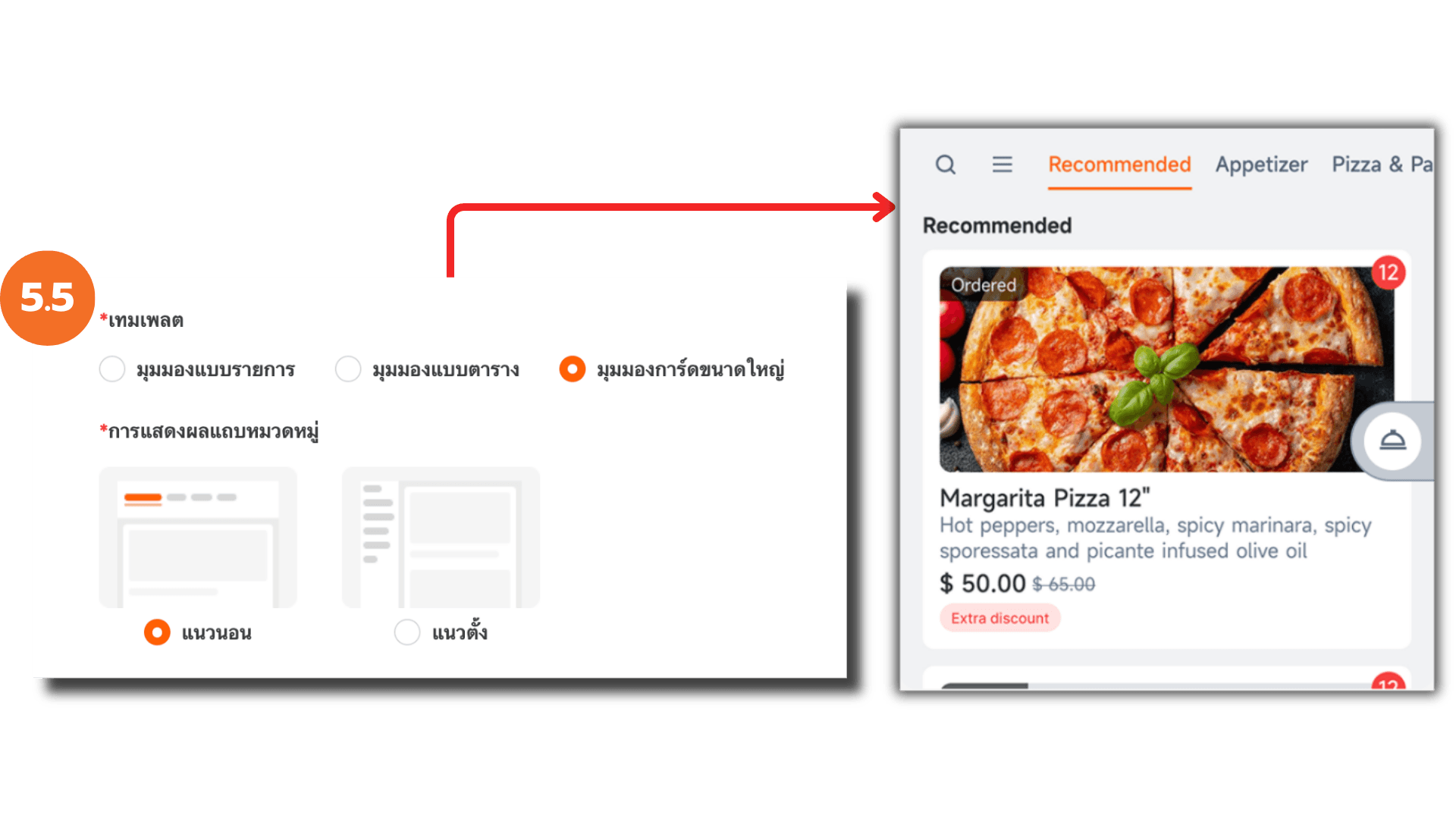
5.6 การตั้งค่า “มุมมองการ์ดขนาดใหญ่” แบบ “แนวตั้ง”
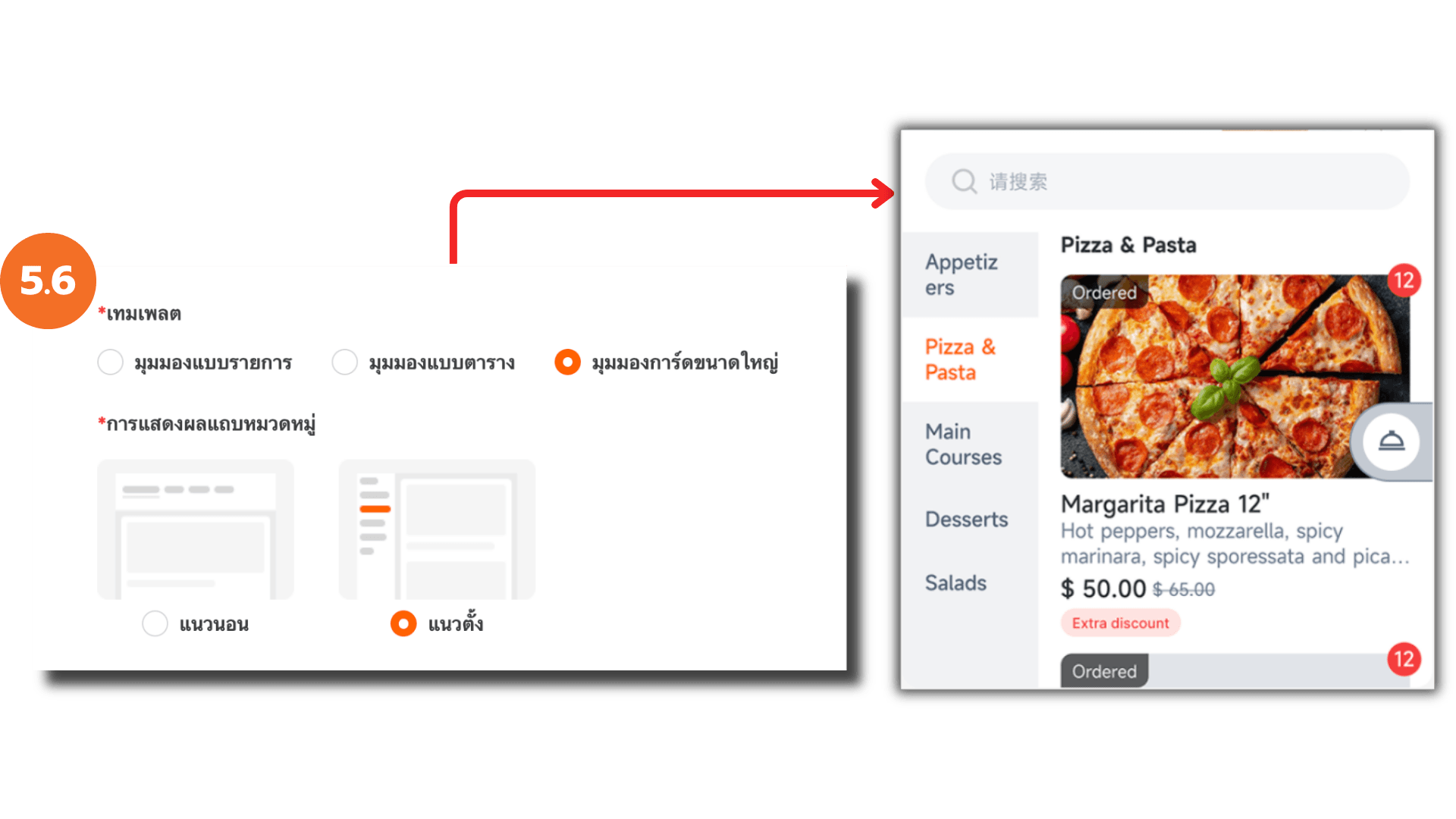
6. การตั้งค่า “ภาพพื้นหลัง”
ภาพพื้นหลัง จะเป็นรูปที่อยู่ด้านหลังโลโก้ร้านค้า เพิ่มความสวยงามและความเป็นแบรนด์ของร้านค้า โดยตัวเลือกการตั้งค่า :
- ภาพพื้นหลังแนะนำ – ระบบเลือกภาพอัตโนมัติให้
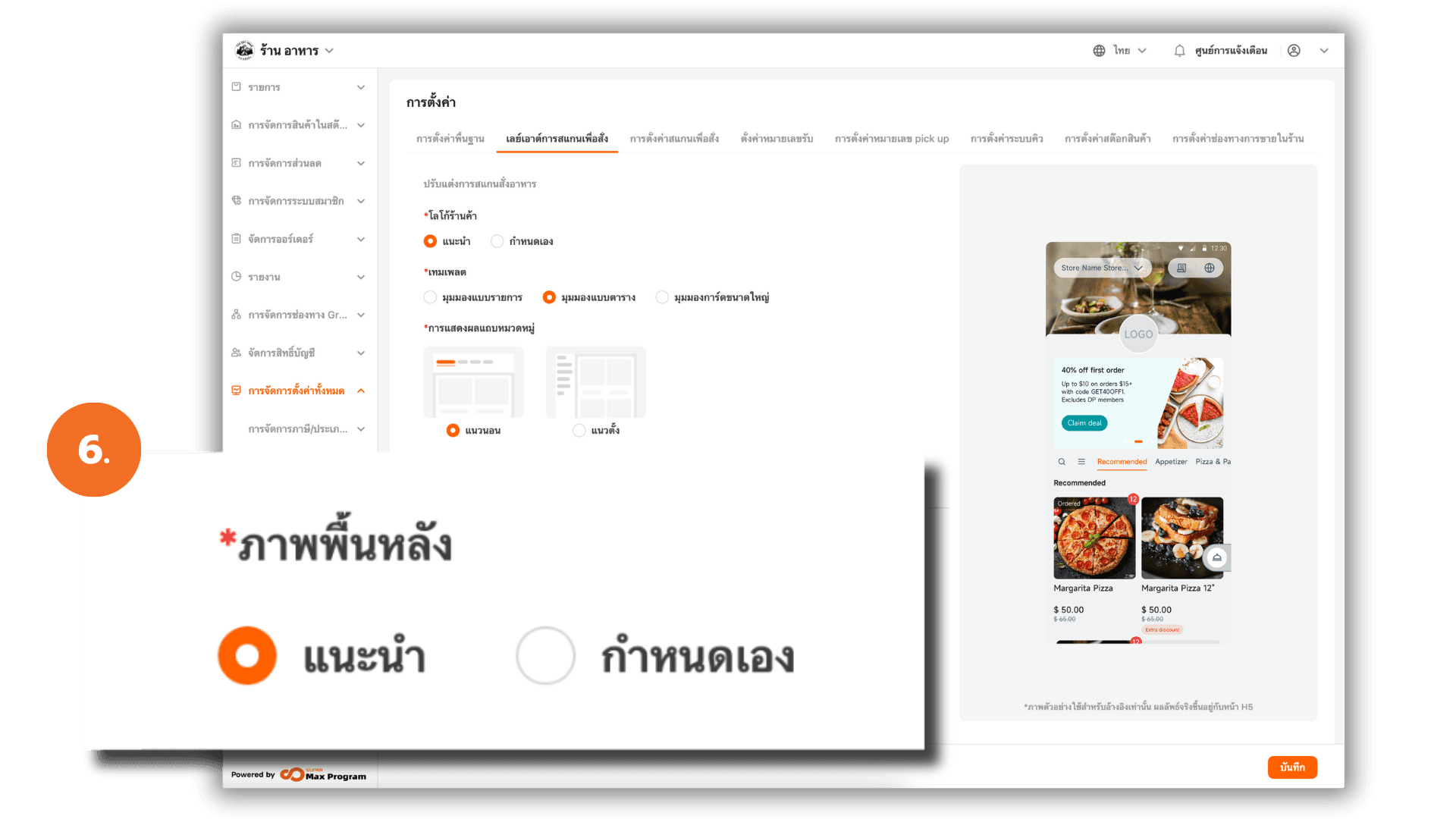
6.1 วิธีอัปโหลดภาพพื้นหลังแบบ “กำหนดเอง”
ผู้ใช้งานสามารถอัปโหลดภาพได้เอง โดยกดปุ่ม “+” เพื่อเลือกและอัปโหลดรูปภาพจากอุปกรณ์ที่ใช้งาน
หมายเหตุ: จำนวน: สูงสุด 1 รูป , รองรับไฟล์: JPG, PNG, JPEG , ขนาดแนะนำ: 750 x 400 พิกเซล
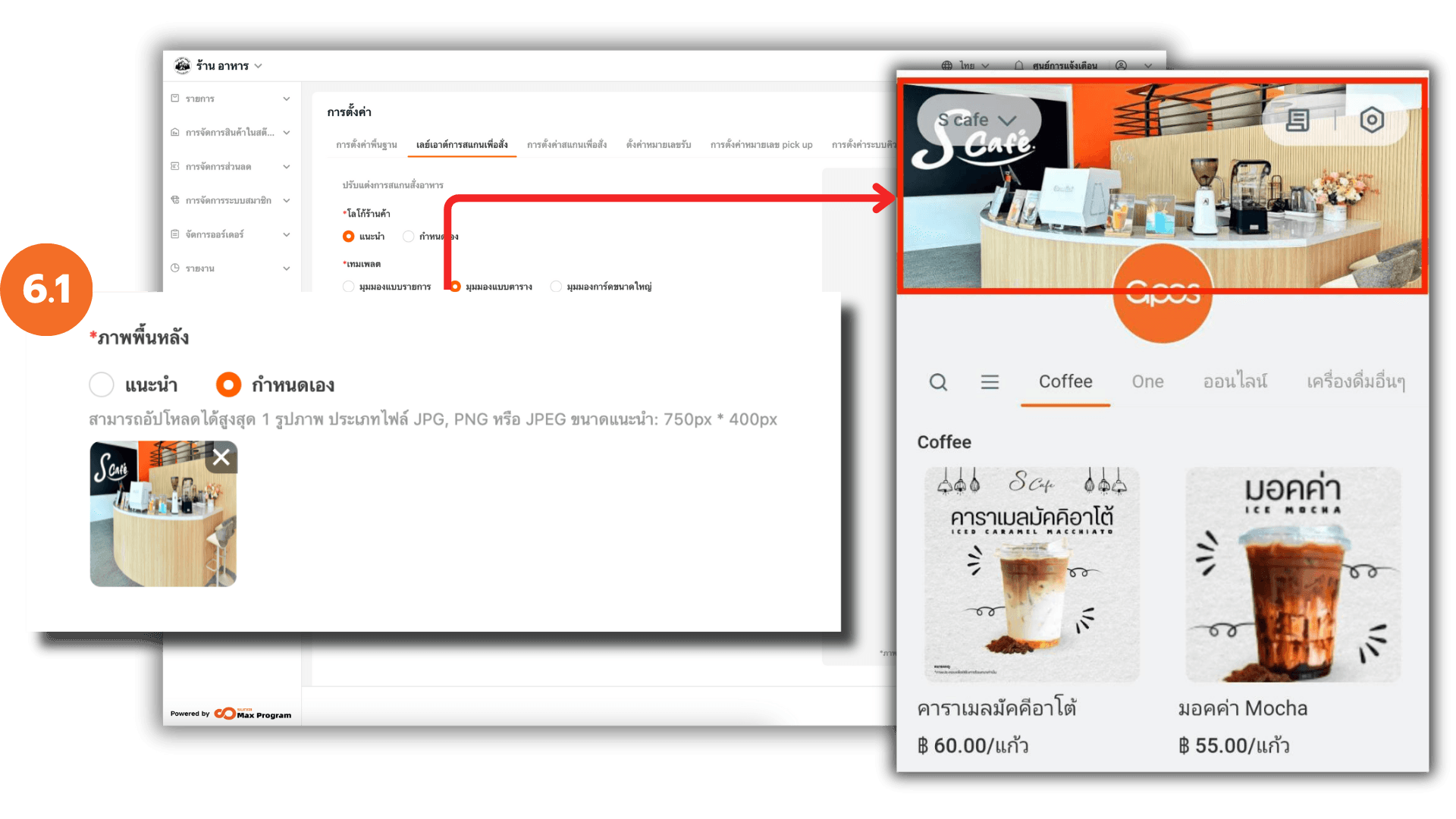
7. การตั้งค่า “ภาพการตลาด” (Pop-up)
ภาพการตลาดจะเป็น ภาพป๊อปอัพ ที่แสดงขึ้นมาทันทีหลังจากลูกค้าทำการสแกน QR Code ใช้สำหรับ การโฆษณา, โปรโมชั่น, หรือการนำเสนอเมนูพิเศษ สามารถตั้งค่า :
- ไม่มี – ไม่แสดงภาพป๊อปอัพใด ๆ
- กำหนดเอง – สามารถอัปโหลดภาพและกำหนดการทำงานได้
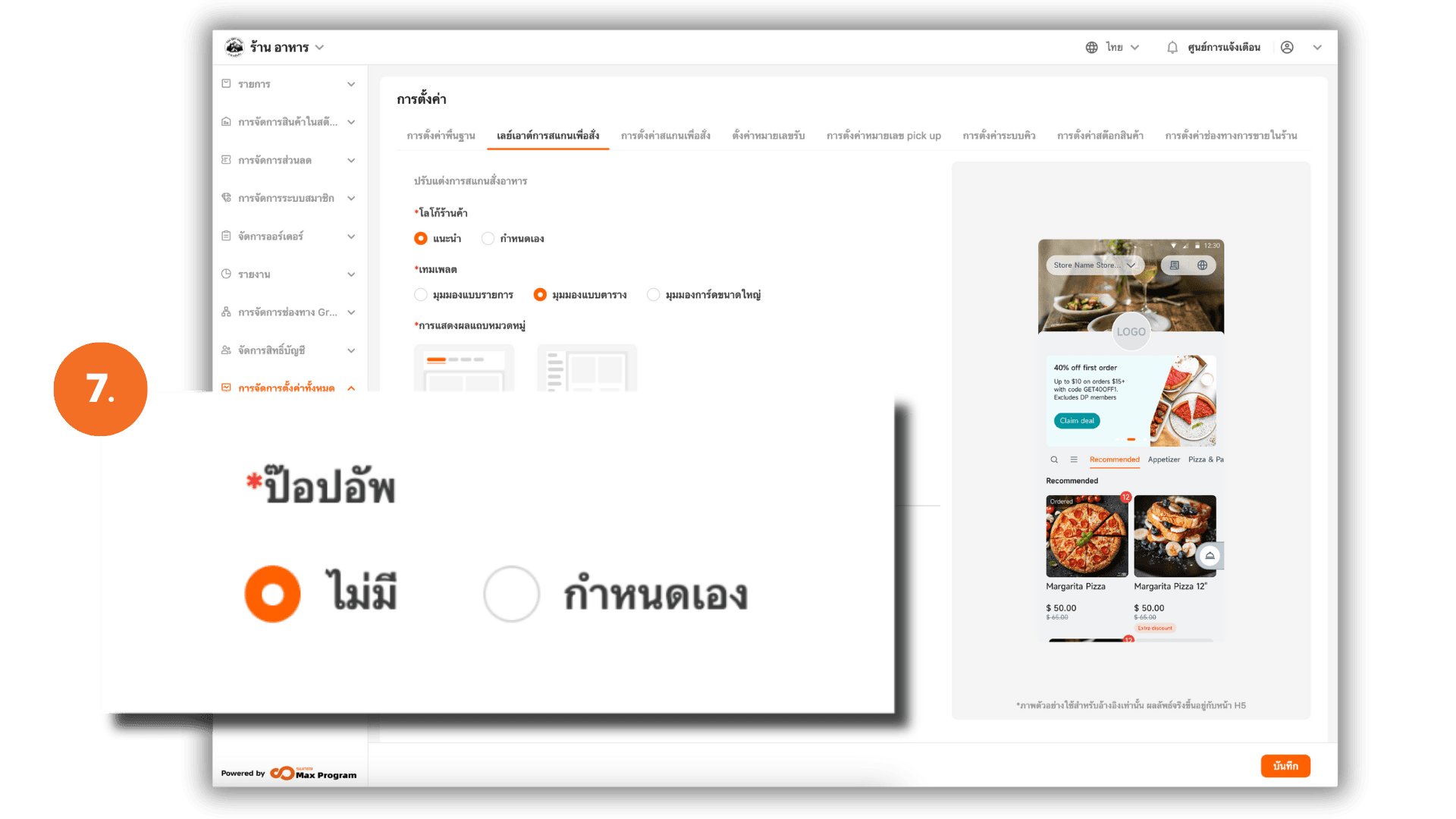
7.1 เริ่มต้นการตั้งค่าภาพการตลาด
หากเลือก แบบกำหนดเอง สามารถกดปุ่ม “+ เพิ่ม” ระบบจะเปิดหน้าการตั้งค่าภาพ Pop-up เพิ่มเติม ทำการกด "+ อัปโหลดรูปภาพ" ที่ต้องการ
หมายเหตุ: จำนวน: สูงสุด 1 รูป , รองรับไฟล์: JPG, PNG, JPEG , ขนาดแนะนำ: 576 x 784 พิกเซล
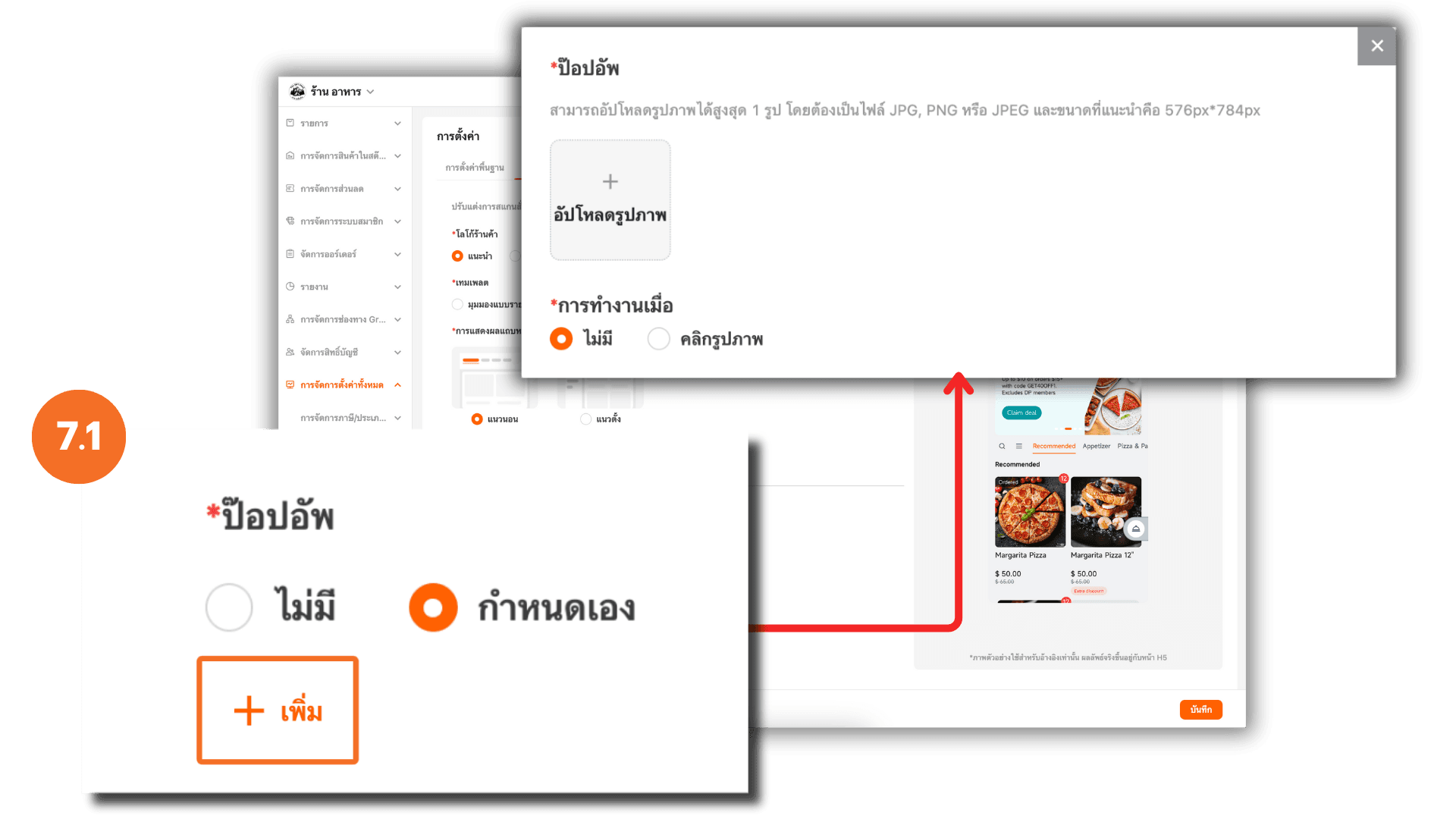
7.2 เลือกการทำงานของภาพป๊อบอัพ
- เลือก "ไม่มี" หลังจากทำการ สแกน QR Code จะแสดงเฉพาะภาพโฆษณาเท่านั้น ผู้ใช้สามารถกดปิดได้
ตัวอย่าง: การแสดงผลจากมือถือหลังจากทำการสแกน QR Code
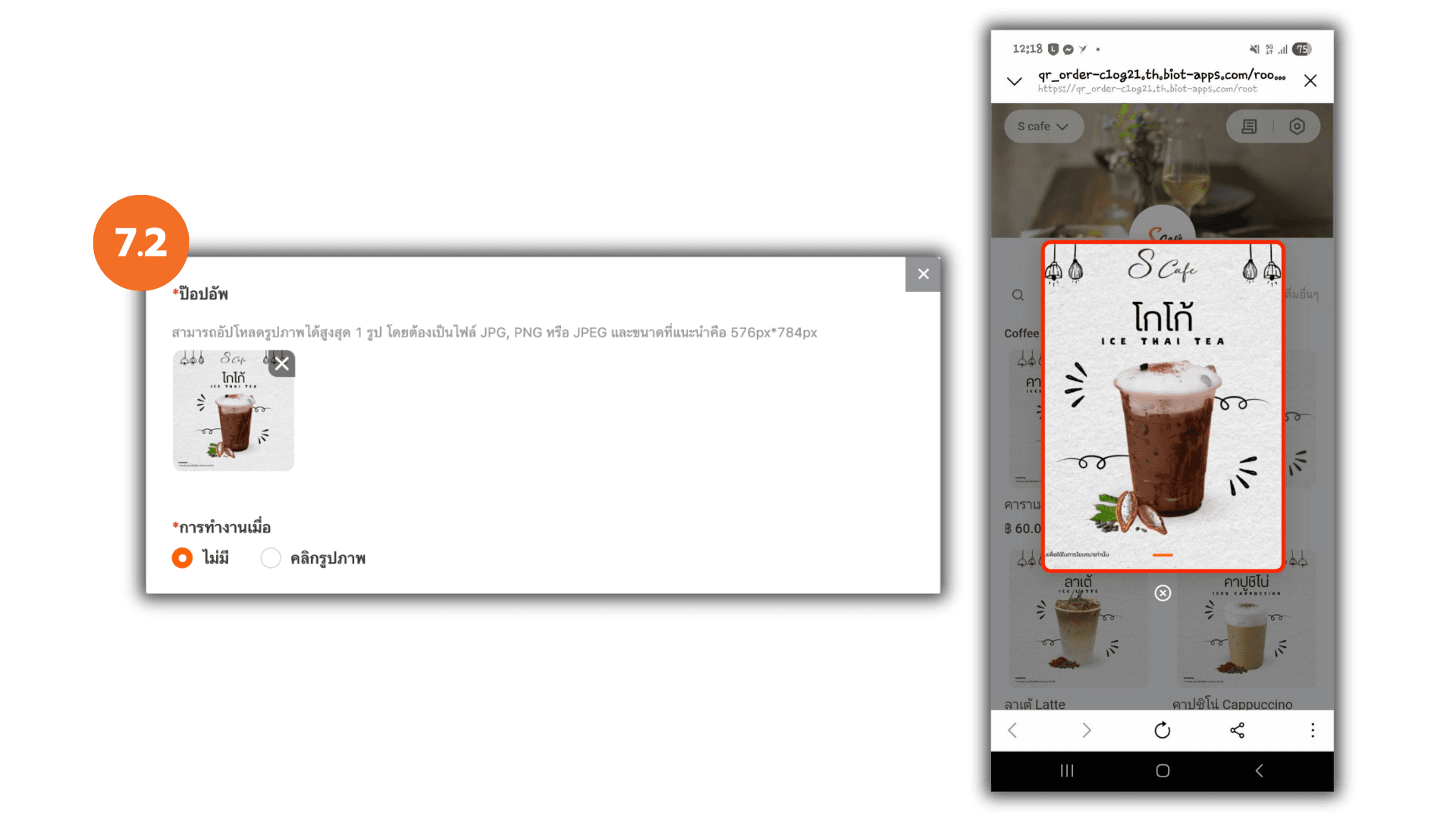
7.3 เลือกการทำงานของภาพป๊อบอัพ (ไปยังหมวดหมู่)
- เลือก "คลิกรูปภาพ" และเลือก "นำทางไปยังหมวดสินค้า" ระบบจะแสดงหมวดหมู่ เลือกหมวดหมู่ที่ต้องการ เพื่อใช้งาน
เมื่อใช้งาน หากคลิกรูปภาพ ระบบจะพาไปยัง หน้าหมวดหมู่ ที่เลือกไว้
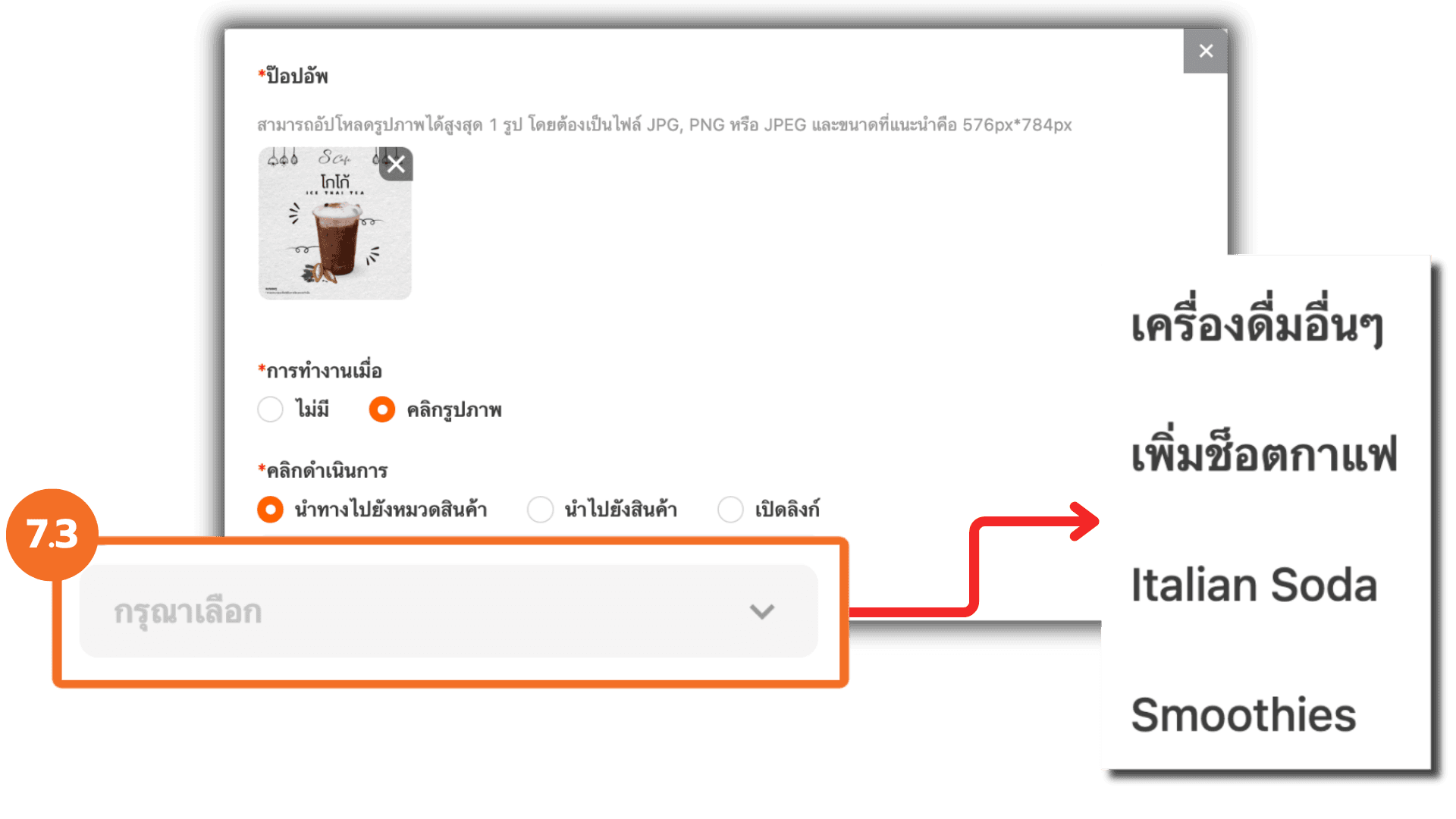
7.4 เลือกการทำงานของภาพป๊อบอัพ (ไปยังสินค้า)
- เลือก "คลิกรูปภาพ" และเลือก "นำทางไปยังหมวดสินค้า" ระบบจะแสดงหมวดหมู่ ทำการกด > หลังชื่อหมวดหมู่ เลือกสินค้าที่ต้องการ เพื่อใช้งาน
เมื่อใช้งาน หาก คลิกรูปภาพ ระบบจะพาไปยัง หน้ารายการสินค้า ที่เลือกไว้
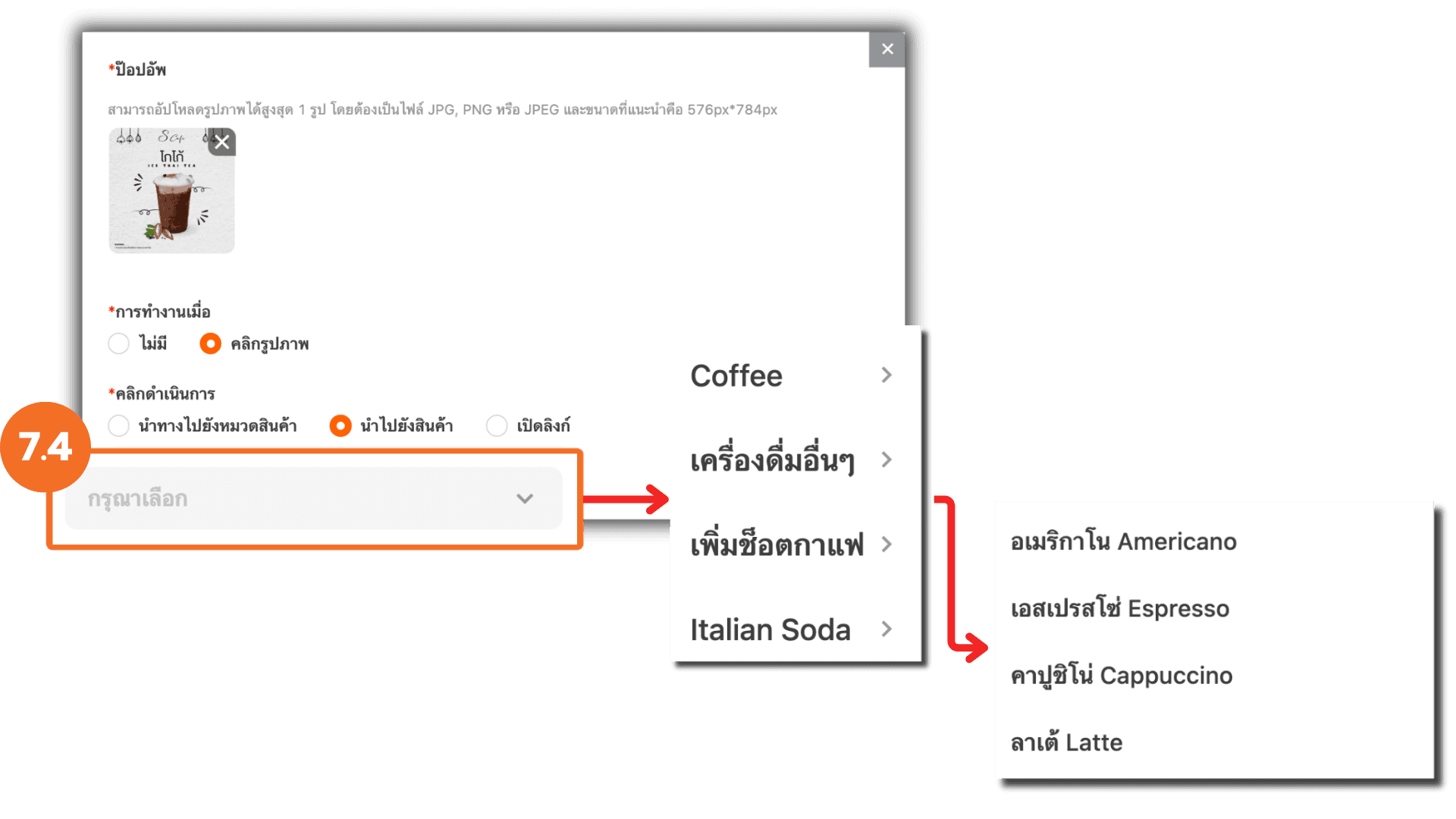
7.5 เลือกการทำงานของภาพป๊อบอัพ (เปิดลิงก์ภายนอก)
- เลือก "คลิกรูปภาพ" และเลือก "เปิดลิงก์" ระบุ URL ลิงก์ ที่ต้องการ
เมื่อใช้งาน หากคลิกรูปภาพ ระบบจะเปิดหน้าเว็บหรือลิงก์ที่กำหนดไว้
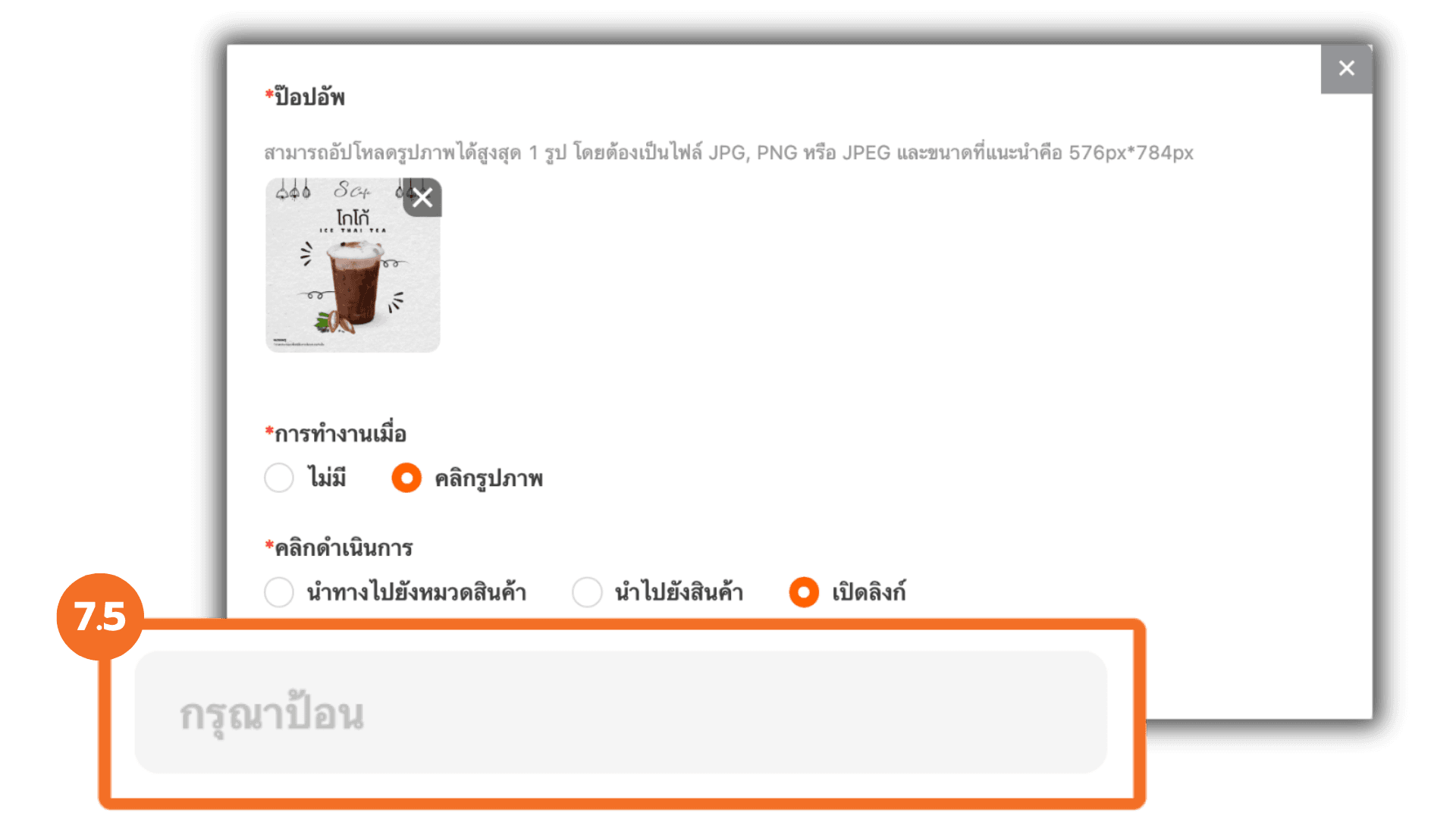
8. ตั้งค่า “ภาพการตลาด (แบนเนอร์สไลด์)”
ภาพแบนเนอร์นี้จะแสดงที่ หน้าจอหลัก เมื่อลูกค้าทำการสแกน QR Code โดยจะแสดงแบบ สไลด์ เพื่อเน้นโปรโมชั่น หรือเมนูเด่น สามารถตั้งค่า:
- ไม่มี – ไม่แสดงแบนเนอร์สไลด์
- กำหนดเอง – อัปโหลดและตั้งค่ารูปภาพได้ตามต้องการ
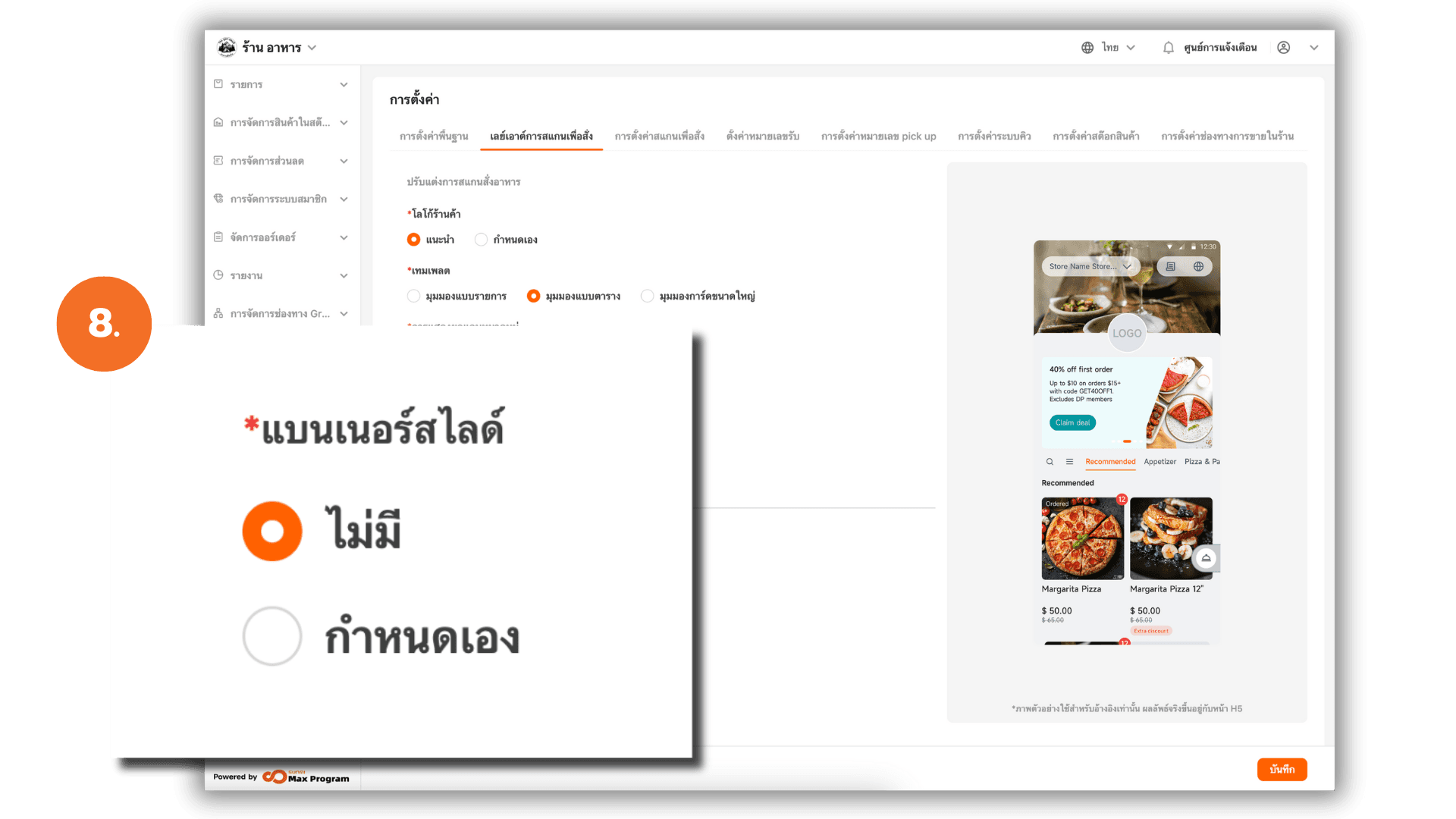
8.1 เริ่มต้นตั้งค่าแบบ “กำหนดเอง”
หากเลือก แบบกำหนดเอง สามารถกดปุ่ม “+ เพิ่ม” ระบบจะเปิดหน้าการตั้งค่าภาพแบนเนอร์เพิ่มเติม ทำการกด "+ อัปโหลดรูปภาพ" ที่ต้องการ
หมายเหตุ: จำนวน: สูงสุด 1 รูป ต่อครั้ง , รองรับไฟล์: JPG, PNG, JPEG , ขนาดแนะนำ: 686 x 368 พิกเซล
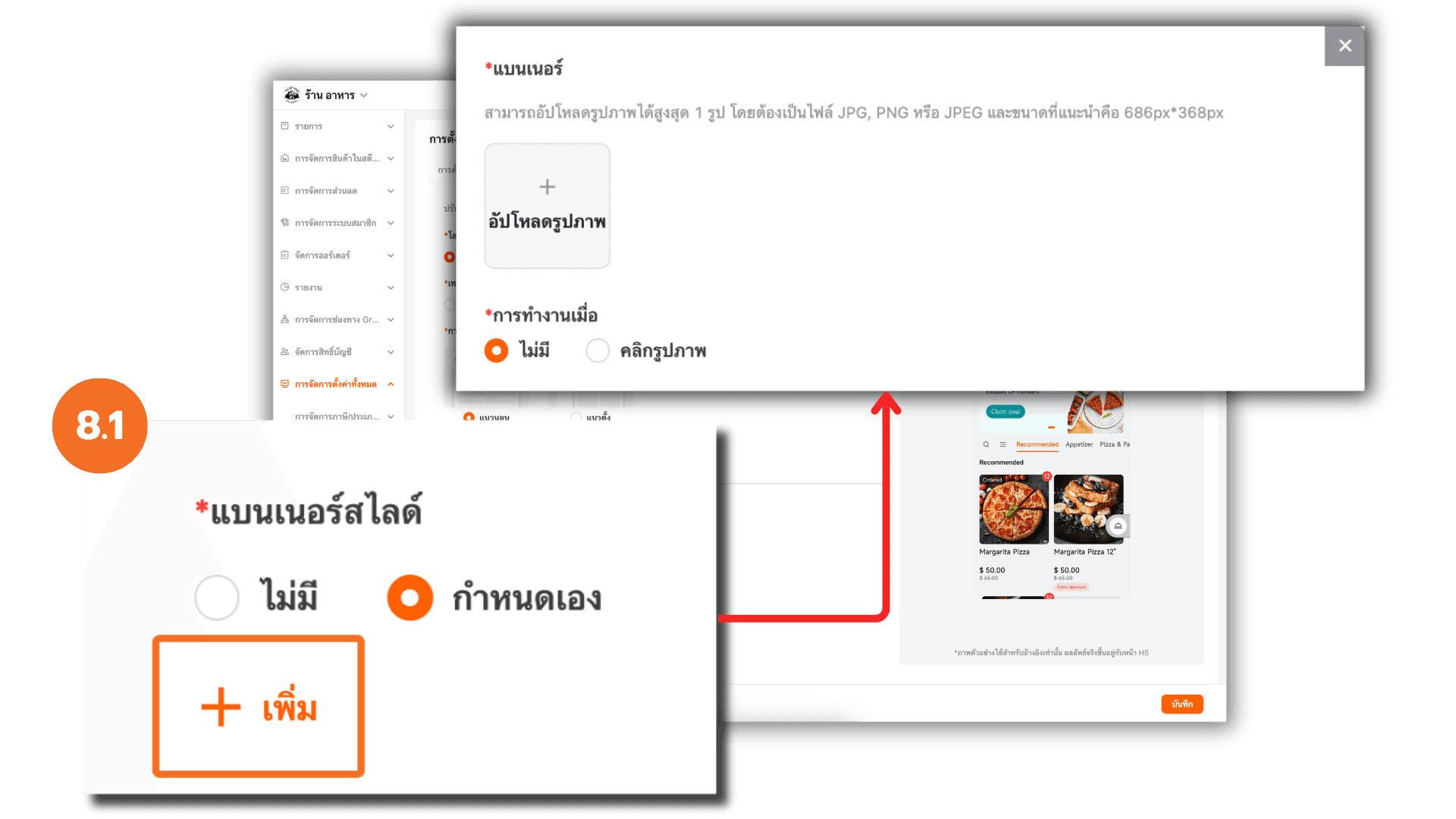
8.2 เลือกการทำงานของภาพแบนเนอร์
- เลือก "ไม่มี" หลังจากทำการ สแกน QR Code ระบบจะแสดงภาพ โฆษณาแบบสไลด์ เท่านั้น ลูกค้าสามารถดูได้ แต่ไม่สามารถคลิกเพื่อดำเนินการต่อได้
ตัวอย่าง: การแสดงผลจากมือถือหลังจากทำการสแกน QR Code
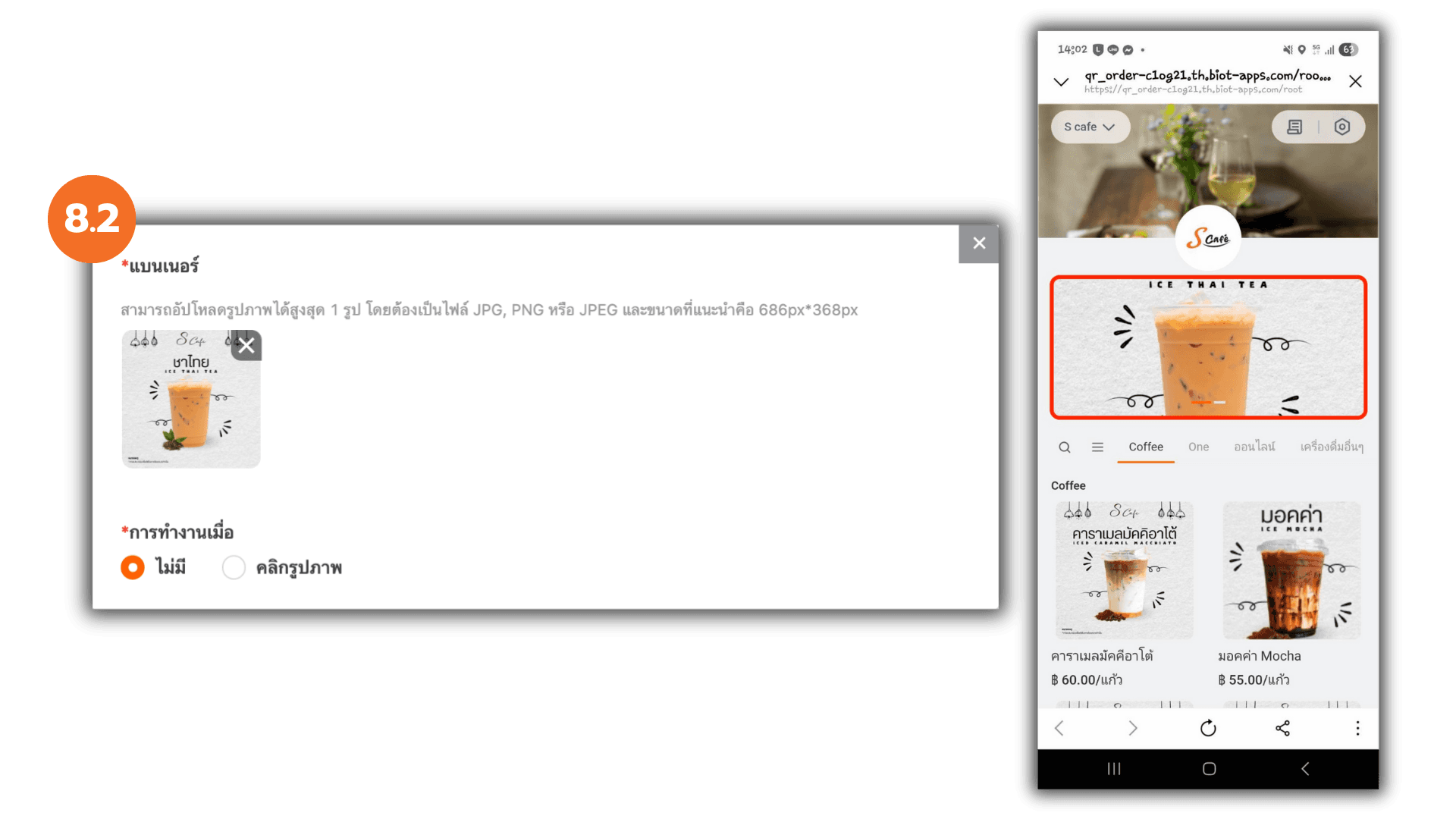
8.3 เลือกการทำงานของภาพแบนเนอร์ (ไปยังหมวดหมู่)
- เลือก "คลิกรูปภาพ" และเลือก "นำทางไปยังหมวดสินค้า" ระบบจะแสดงหมวดหมู่ เลือกหมวดหมู่ที่ต้องการ เพื่อใช้งาน
เมื่อใช้งาน หากคลิกรูปภาพ ระบบจะพาไปยัง หน้าหมวดหมู่ ที่เลือกไว้
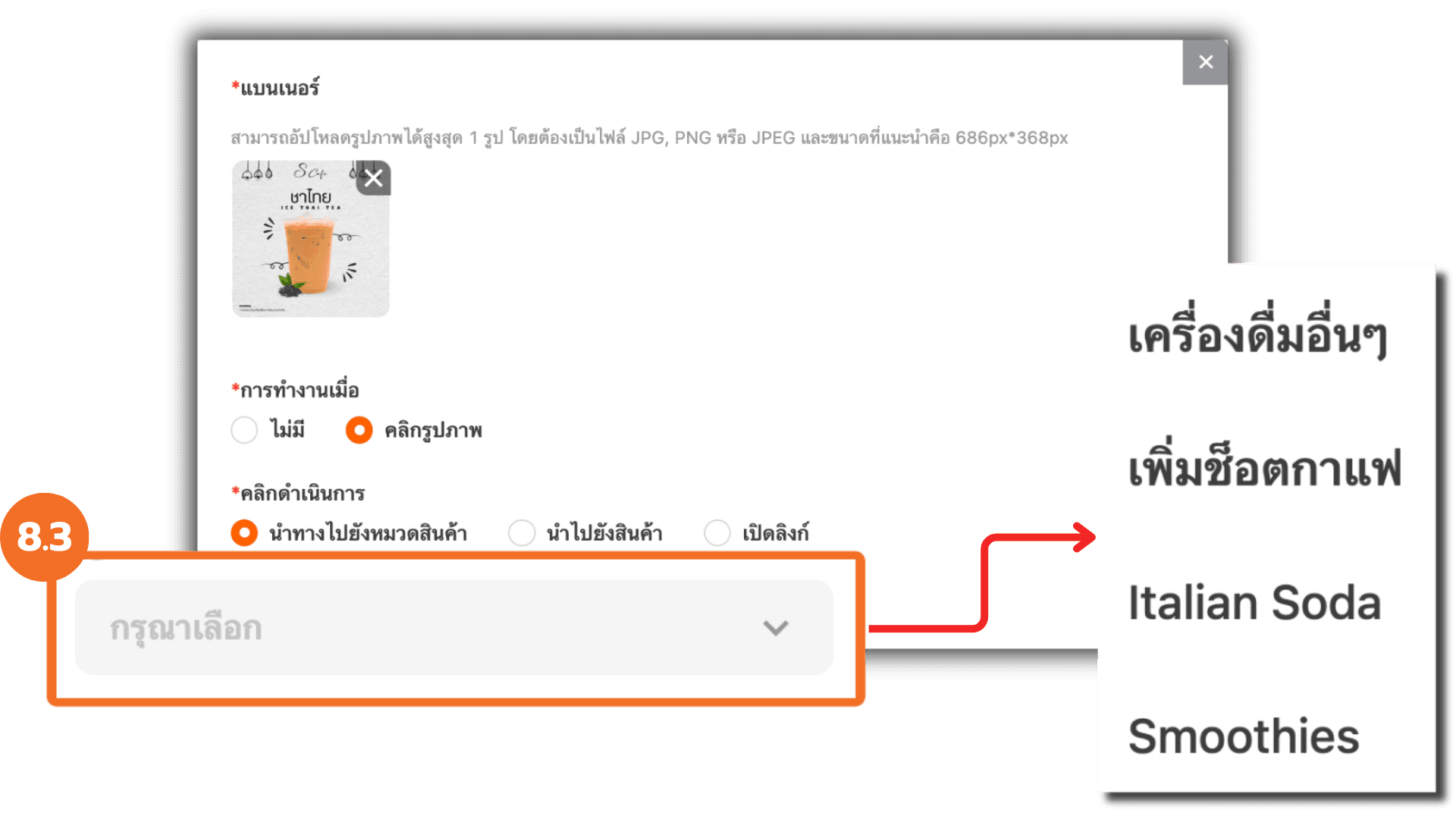
8.4 เลือกการทำงานของภาพแบนเนอร์ (ไปยังสินค้า)
- เลือก "คลิกรูปภาพ" และเลือก "นำทางไปยังหมวดสินค้า" ระบบจะแสดงหมวดหมู่ ทำการกด > หลังชื่อหมวดหมู่ เลือกสินค้าที่ต้องการ เพื่อใช้งาน
เมื่อใช้งาน หาก คลิกรูปภาพ ระบบจะพาไปยัง หน้ารายการสินค้า ที่เลือกไว้
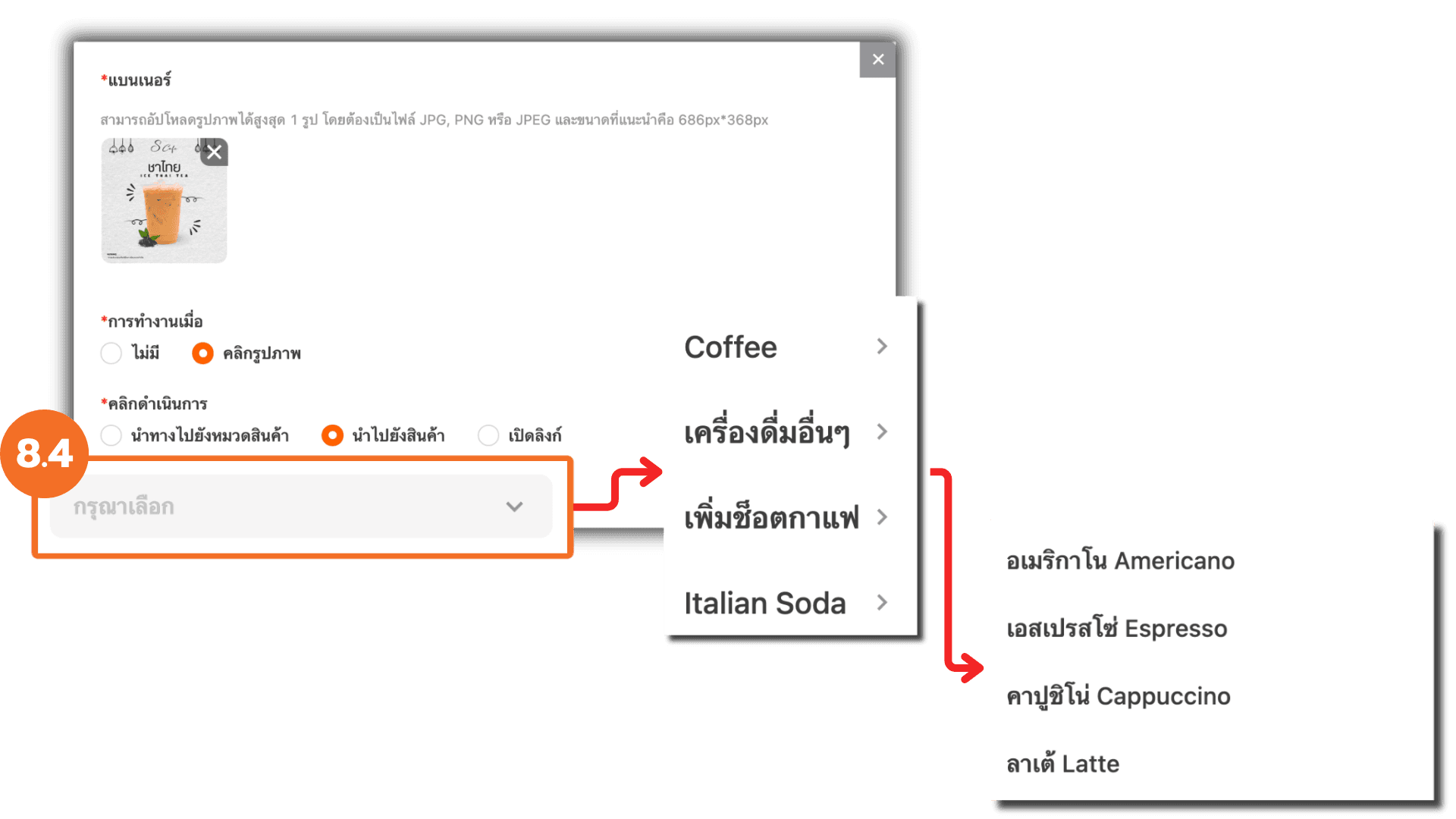
8.5 เลือกการทำงานของภาพแบนเนอร์ (เปิดลิงก์ภายนอก)
- เลือก "คลิกรูปภาพ" และเลือก "เปิดลิงก์" ระบุ URL ลิงก์ ที่ต้องการ
เมื่อใช้งาน หากคลิกรูปภาพ ระบบจะเปิดหน้าเว็บหรือลิงก์ที่กำหนดไว้
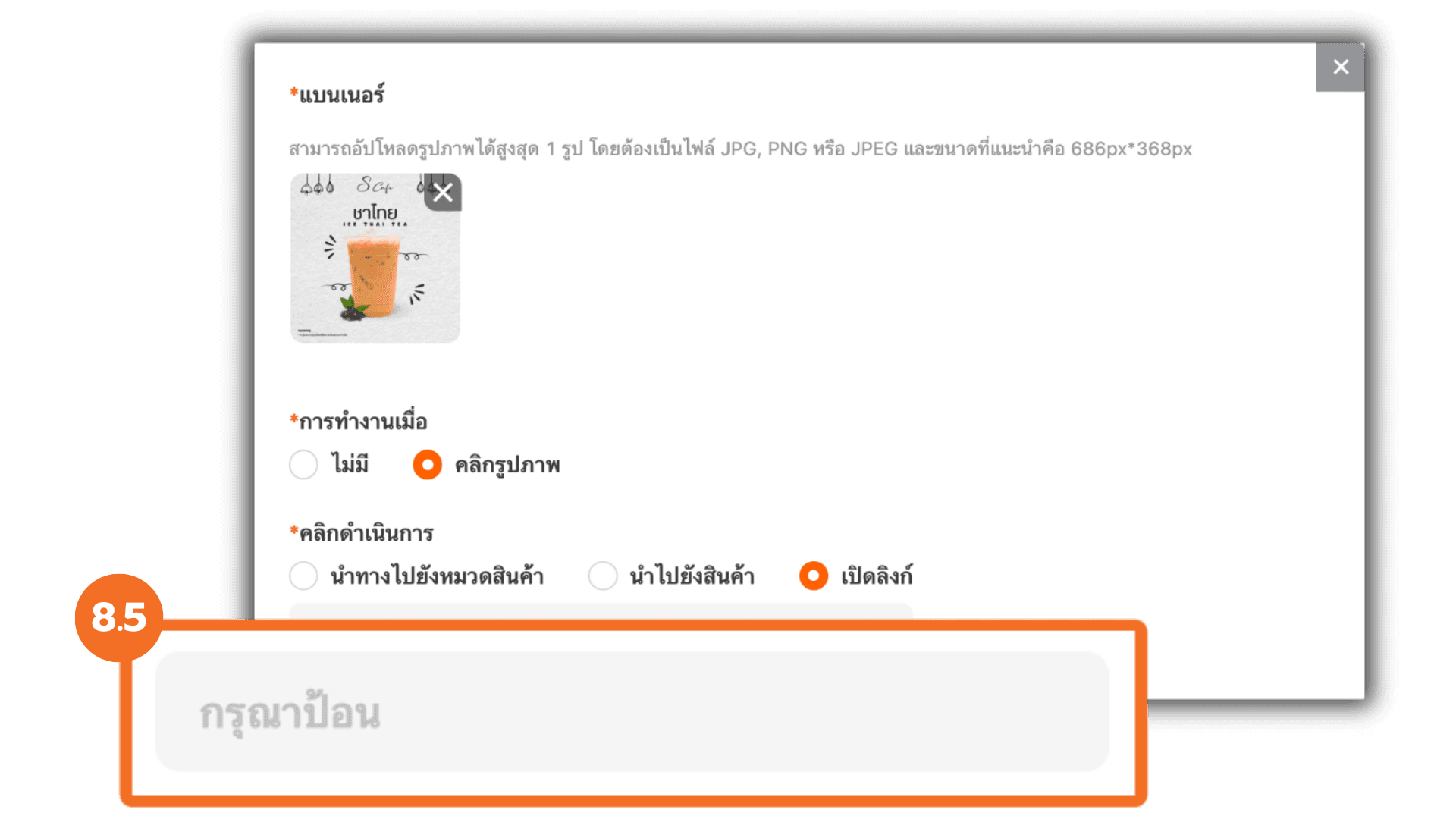
8.6 เพิ่มแบนเนอร์สไลด์เพิ่มเติม
สามารถกดปุ่ม “+ เพิ่ม” อีกครั้ง เพื่ออัปโหลด แบนเนอร์สไลด์หลายรูป โดยรูปภาพจะสไลด์เปลี่ยนไปเรื่อย ๆ ที่หน้าหลักของลูกค้าแต่ละภาพสามารถกำหนดการทำงาน แยกกัน ได้
หมายเหตุ: การตั้งค่าภาพแบนเนอร์สไลด์ สามารถลงได้สูงสุด 5 รายการ โดยจะเป็นการตั้งค่า 1 รูป ต่อครั้ง
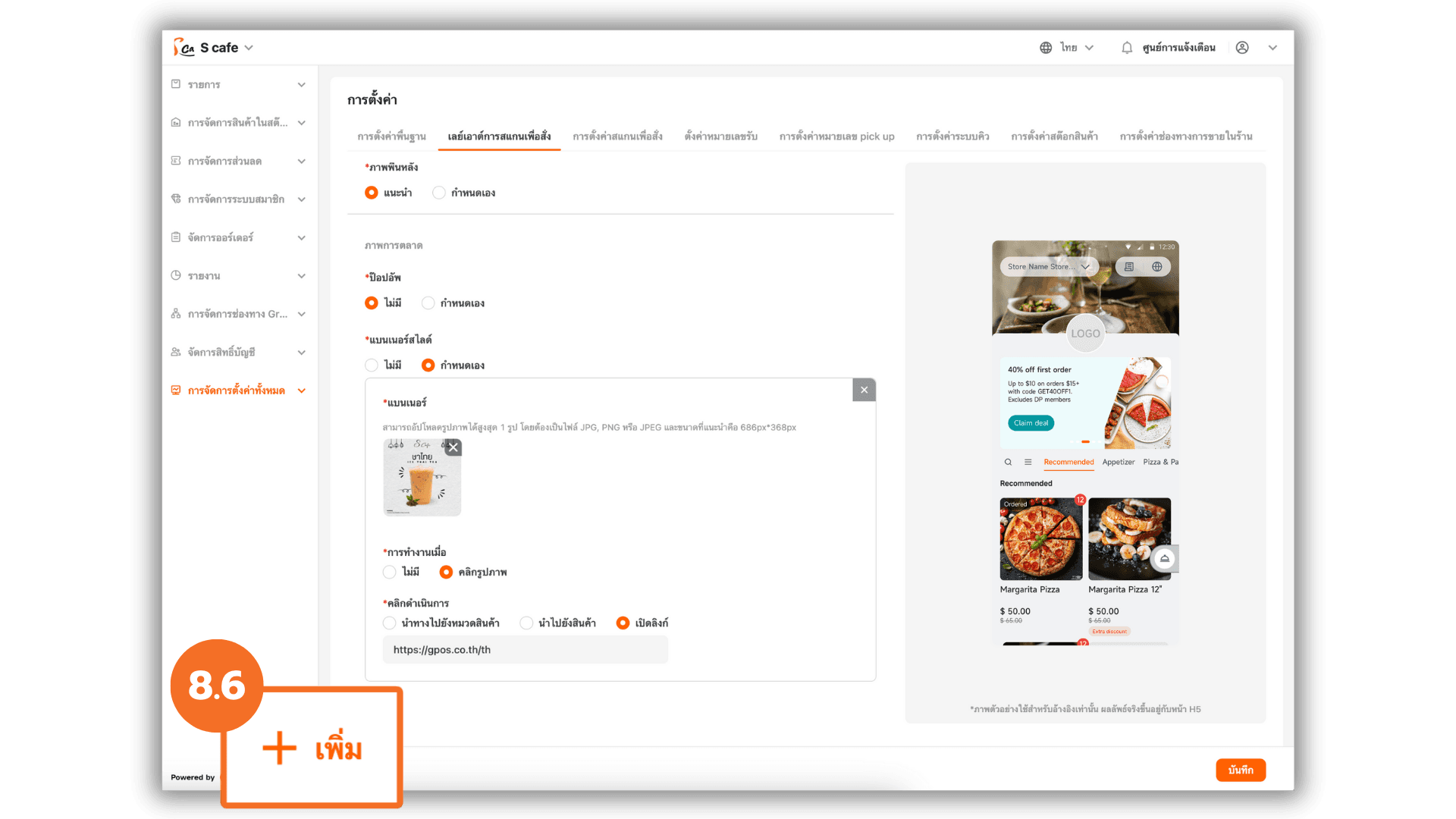
9. บันทึกการตั้งค่า
หลังจากตั้งค่าทุกส่วนเรียบร้อยแล้ว กดปุ่ม “บันทึก” เพื่อยืนยันและบันทึกข้อมูลทั้งหมด